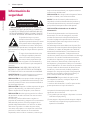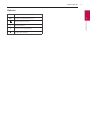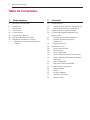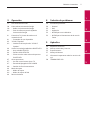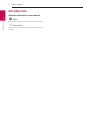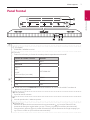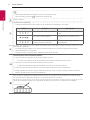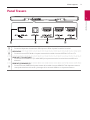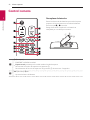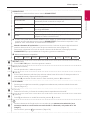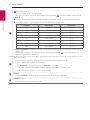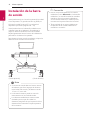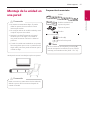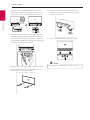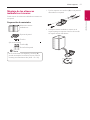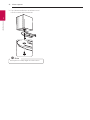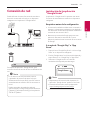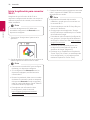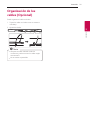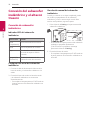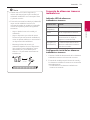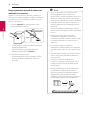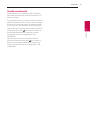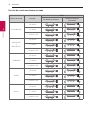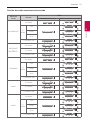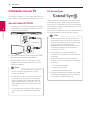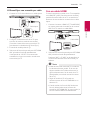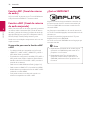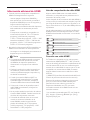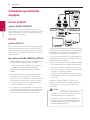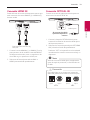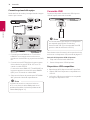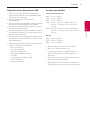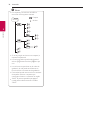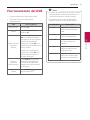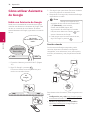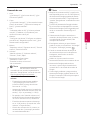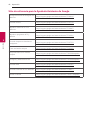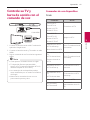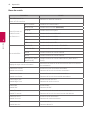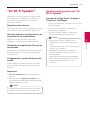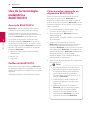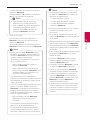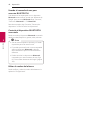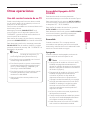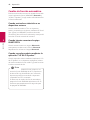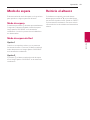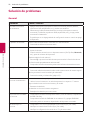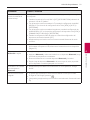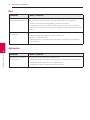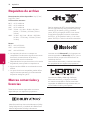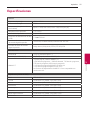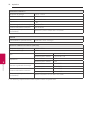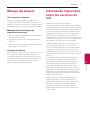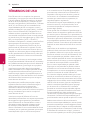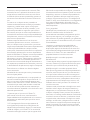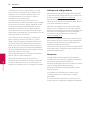LG SN11RG El manual del propietario
- Categoría
- Sistemas de cine en casa
- Tipo
- El manual del propietario

MANUAL DEL PROPIETARIO
2001_Rev01
www.lg.com/mx
Copyright © 2020 LG Electronics Inc. Todos los derechos reservados.
LG Barra de sonido
Wi-Fi
Lea este manual detenidamente antes de utilizar el aparato y guárdelo como
referencia para el futuro.
Modelo
SN11RG (SN11RG, SPN8-W, SPN11-SL, SPN11-SR)

1 Cómo empezar
Cómo empezar2
Cómo empezar
1
Información de
seguridad
PRECAUCIÓN
RIESGO DE CHOQUE
ELÉCTRICO. NO ABRIR.
PRECAUCIÓN: PARA REDUCIR EL RIESGO DE
CHOQUE ELÉCTRICO, NO RETIRE LA CUBIERTA (O
LA PARTE POSTERIOR). EN EL INTERIOR NO HAY
PIEZAS REPARABLES POR EL USUARIO. SOLICITE
AYUDA AL PERSONAL DE SERVICIO CALIFICADO.
El símbolo del rayo con punta
de echa dentro de un triángulo
equilátero pretende alertar al usuario
de la presencia de voltaje peligroso
no aislado en el interior del armario
del producto que puede tener la magnitud suciente
para constituir un riesgo de choque eléctrico para las
personas.
El signo de exclamación dentro de
un triángulo equilátero pretende
alertar al usuario de la presencia
de instrucciones importantes (de
servicio) para el funcionamiento y
mantenimiento en la información que acompaña al
producto.
ADVERTENCIA: PARA REDUCIR EL RIESGO DE
INCENDIO O CHOQUE ELÉCTRICO, NO EXPONGA
ESTE PRODUCTO A LA LLUVIA NI A LA HUMEDAD.
ADVERTENCIA: No instale el equipo en un espacio
cerrado, como en un librero o mueble similar.
PRECAUCIÓN: No usar equipos de alto voltage cerca
de este producto. (ej. Matamoscas electrónico). Este
producto puede funcionar incorrectamente debido a
las descargas eléctricas.
PRECAUCIÓN: El aparato no debe exponerse al agua
(goteo o salpicaduras) y no debe colocar sobre el
aparato objetos llenos de líquidos, como oreros.
PRECAUCIÓN: No obstruya ninguno de los oricios
de ventilación. Instale conforme a las instrucciones
del fabricante.
Las ranuras y oricios del armario cumplen un
propósito de ventilación y aseguran el funcionamiento
adecuado del producto, a n de protegerlo de un
posible sobrecalentamiento. Los oricios no deben
obstruirse. El producto no debe colocarse sobre
una cama, sofá, tapete o una supercie similar. Este
producto no debe colocarse en una instalación
empotrada, como un librero o estante, a menos que
haya una buena ventilación y se respeten todas las
instrucciones del fabricante.
PRECAUCIÓN: No coloque sobre el aparato fuentes
de calor con llama, como velas encendidas.
AVISO: Para la información relacionada con la
seguridad, incluida la identicación del producto y
las características eléctricas, consulte la etiqueta
principal de la base parte inferior del aparato.
PRECAUCIÓN relacionada con el cable de
alimentación
El enchufe de alimentación es el dispositivo de
desconexión. En caso de emergencia, se podrá
acceder fácilmente al enchufe de alimentación.
Consulte la página de especicaciones del manual
del propietario para estar seguro de conocer los
requisitos de corriente.
No sobrecargue las tomas eléctricas de pared. Son
peligrosas las tomas de pared sobrecargadas, ojas
o dañadas, los cables de alargadera, los cables de
alimentación deshilachados o los aislamientos de
cable dañados o agrietados. Cualquiera de estas
condiciones pueden dar como resultado una descarga
eléctrica o un incendio. Periódicamente examine
el cable de su dispositivo, y si su apariencia indica
daño o deterioro, desconéctelo, interrumpa el uso
del dispositivo y reemplace el cable por un recambio
exacto obtenido en un centro de servicio autorizado.
Proteja el cable de alimentación de daños físicos o
mecánicos y evite retorcerlo, doblarlo, aplastarlo,
atraparlo con una puerta o pisarlo. Ponga especial
atención a los enchufes, tomas de corriente y al
punto donde el cable sale del dispositivo.
PRECAUCIÓN: Tenga cuidado de que los niños
no coloquen las manos o cualquier objeto en el
*conducto del subwoofer.
* conducto del subwoofer: Un oricio para sonidos
graves potentes en el cajón de la bocina.
La operación de este equipo está sujeta a las
siguientes dos condiciones:
(1) es posible que este equipo o dispositivo no cause
interferencia perjudicial y,
(2) este equipo o dispositivo debe aceptar cualquier
interferencia, incluyendo la que pueda causar su
operación no deseada.

Cómo empezar 3
Cómo empezar
1
Símbolos
~
Signica corriente alterna (ca).
0
Signica corriente directa (cc).
Signica equipo Clase II.
1
Signica espera.
!
Signica “ON” (encendido).
Signica alto voltaje.

Tabla de Contenidos4
2 Conexión
19 Conexión de red
19 – Instalación de la aplicación “Google Home”
20 – Inicia la aplicación para conectar Wi-Fi
21 Organización de los cables (Opcional)
22 Conexión del subwoofer inalámbrico y el
altavoz trasero
22 – Conexión de subwoofer inalámbrico
23 – Conexión de altavoces traseros
inalámbricos
25 – Sonido envolvente
28 Conexión con su TV
28 – Uso del cable OPTICAL
28 – LG Sound Sync
29 – Con un cable HDMI
30 – Función ARC (Canal de retorno de audio)
30 – Función eARC (Canal de retorno de audio
mejorado)
30 – ¿Qué es SIMPLINK?
31 – Información adicional de HDMI
32 Conexión opcional de equipos
32 – DOLBY ATMOS®
32 – DTS:X®
33 – Conexión HDMI IN
33 – Conexión OPTICAL IN
34 – Conexión USB
1 Cómo empezar
2 Información de seguridad
6 Introducción
7 Panel frontal
9 Panel Trasero
10 Control remoto
13 Posición de los altavoces
14 Instalación de la barra de sonido
15 Montaje de la unidad en una pared
17 – Montaje de los altavoces inalámbricos
traseros
Tabla de Contenidos

Tabla de Contenidos 5
1
2
3
4
5
3 Operación
37 Funcionamiento del USB
38 Cómo utilizar Asistente de Google
38 – Hable con Asistente de Google
40 – Sitio de referencia para la Ayuda de
Asistente de Google
41 Controle su TV y barra de sonido con el
comando de voz
41 – Comandos de voz disponibles
43 “LG Wi-Fi Speaker”
43 – Instalación de la aplicación “LG Wi-Fi
Speaker”
44 Uso de la tecnología inalámbrica BLUETOOTH
44 – Acerca de BLUETOOTH
44 – Perfiles de BLUETOOTH
44 – Cómo escuchar música de un dispositivo
BLUETOOTH
47 Otras operaciones
47 – Uso del control remoto de su TV
47 – Encendido/Apagado AUTO POWER
48 – Cambio de función automática
49 Modo de espera
49 – Modo de espera
49 – Modo de espera de Red
49 Reinicie el altavoz
4 Solución de problemas
50 Solución de problemas
50 – General
52 – Red
52 – Aplicación
53 – NOTAS para uso inalámbrico
53 – NOTAS para el lanzamiento de la versión
Demo
5 Apéndice
54 Requisitos de archivo
54 Marcas comerciales y licencias
55 Especificaciones
57 Manejo del altavoz
57 Información importante sobre los servicios de
red
58 TÉRMINOS DE USO

Cómo empezar6
Cómo empezar
1
Introducción
Símbolos utilizados en este manual
,
Nota
Indica notas especiales y características de operación.
>
Precaución
Indica precauciones para prevenir posibles daños por
maltrato.

Cómo empezar 7
Cómo empezar
1
Panel frontal
A
Micrófono
B
1
(En espera)
- ENCIENDE o APAGA la unidad.
F (Función)
- Seleccione la función y la fuente de entrada pulsando repetidamente el botón F.
Fuente de entrada / Función Pantalla
Wi-Fi WI-FI
Bluetooth BT
Óptica
ARC
e-ARC
LG Sound Sync (con cable)
OPT/HDMI ARC
HDMI IN 1 HDMI1
HDMI IN 2 HDMI2
USB USB
,
Puede usar la función Bluetooth después de establecer la conexión de red Wi-Fi mediante la
aplicación Google Home.
o/p
(Volumen)
- Ajusta el nivel de volumen.
N
- Inicia la reproducción / realiza una pausa.
>
(Silenciar mic.)
- Desactiva la detección de reconocimiento de voz presionando
>
en la unidad. Todo el LED de
Asistente de Google se vuelve ámbar y se oye “The mic is muted. (El micrófono está silenciado)”.
Para cancelarlo, presione
>
en la unidad nuevamente. El LED de Asistente de Google se apaga y se
oye “The mic is back on. (El micrófono está encendido)”.

Cómo empezar8
Cómo empezar
1
- Permite que Asistente de Google reciba sus comandos de voz.
Para cancelarlo, presione nuevamente. (Página 38)
C
Sensor remoto
D
Asistente de Google LED
- Cambia el estado del LED de acuerdo con el rendimiento de Asistente de Google.
LED Estado Descripción
Los cuatro LED están encendidos. Listo para escuchar su comando de
voz.
Los cuatro LED parpadean. Responde a su comando de voz.
El micrófono está apagado y el LED
ámbar jo estará encendido.
El reconocimiento de voz está
deshabilitado
E
Ventana de la pantalla
- La ventana de la pantalla se oscurecerá automáticamente si no se pulsa ninguna tecla durante
aproximadamente 15 segundos.
Cuando se pulsa cualquier botón, aumenta el brillo de la ventana.
.
Precauciones al usar los botones táctiles.
y
Utilice los botones táctiles con las manos limpias y secas.
- En entornos húmedos, seque la humedad de los botones táctiles antes de usarlos.
y
No pulse con fuerza los botones táctiles para accionarlos.
- Si aplica demasiada fuerza, podría dañarse el sensor de los botones táctiles.
y
Toque el botón que desea hacer funcionar para que active la función correctamente.
y
Tenga cuidado de no poner ningún material conductor, como un objeto metálico, sobre los botones
táctiles. Puede causar un mal funcionamiento.
,
Esta unidad se apagará automáticamente para evitar el consumo de electricidad si la unidad principal
no se conecta a un dispositivo externo y no se utiliza durante 15 minutos.
Retire los materiales extraños que haya entre la rejilla y la carcasa con un bastoncillo de algodón.

Cómo empezar 9
Cómo empezar
1
Panel Trasero
A
Puerto USB
- Conecte el dispositivo de memoria USB al puerto USB en la parte frontal de la unidad.
B
OPTICAL IN
- Conecte la toma OPTICAL IN en la parte trasera de la unidad a la toma OPTICAL OUT en el TV.
C
HDMI OUT (TV eARC/ARC)
- Conecte la toma HDMI OUT (TV eARC/ARC) en la parte trasera de la unidad a la toma ARC en la
televisión.
D
HDMI IN (1)/HDMI IN (2)
- Conecte la toma HDMI IN de la parte trasera de la unidad a la toma HDMI OUT del dispositivo externo.
Usted podrá disfrutar del sonido y la imagen de la conexión HDMI en un dispositivo externo.

Cómo empezar10
Cómo empezar
1
Control remoto
Reemplazo de baterías
Retire la cubierta de las baterías que está en la parte
posterior del control remoto e introduzca la batería
de forma que
4
y
5
coincidan.
Riesgo de incendio o explosión si la batería se
reemplaza por una del tipo incorrecto.
a
1
(En espera)
- ENCIENDE o APAGA la unidad.
y
Espera en red: permite que la unidad cambie al modo de espera.
Para activar la función de espera en red, presione
1
.
Para desactivar la función de espera en red, presione
1
durante unos 3 segundos.
b
VOL (Volumen)
o
/
p
- Ajusta el volumen del altavoz.

Cómo empezar 11
Cómo empezar
1
c
SOUND EFFECT
- Selecciona un modo de efecto sonoro usando SOUND EFFECT.
En pantalla Descripción
AI SOUND PRO
Analiza la propiedad del sonido de entrada y ofrece un sonido
optimizado para el contenido en tiempo real.
BASS BLAST o BASS BLAST+
Refuerza los graves y el sonido potente.
STANDARD
Puede disfrutar de un sonido de primera calidad gracias a la
tecnología MERIDIAN .
MOVIE
Podrá disfrutar de un sonido más profundo y envolvente, como en el cine.
MUSIC
Puede congurar el valor de graves y agudos. El valor establecido se
reejará en el efecto total de sonido.
,
Cuando esta unidad detecta DOLBY ATMOS o DTS:X stream, no puede cambiar el efecto de sonido
a ningún otro. En este caso, aunque presione SOUND EFFECT, esta unidad no responde. Y solo
puede ver “NOT SUPPORTED” en la ventana de visualización.
y
Mando a distancia de la televisión: Le permite controlar el volumen de esta unidad utilizando el
mando a distancia de su TV, aun en caso de que se trate de otra marca. (Página 47)
Para activar o desactivar la función de mando a distancia de la televisión, mantenga presionado
SOUND EFFECT por aproximadamente 3 segundos y presione nuevamente.
,
Marcas de televisores compatibles
LG Panasonic Philips Samsung Sharp Sony Toshiba Vizio
d
C/V
(Omitir)
- Presione
C
o
V
para ir al archivo siguiente o anterior.
e
N
(Reproducir/Pausa)
- Inicia la reproducción / realiza una pausa.
f
8
(Noche)
- Es útil cuando desea ver películas a bajo volumen a altas horas de la noche. Se hace para reducir la
intensidad del sonido y mejorar la nura y suavidad.
Presione
8
para activar el modo nocturno. Para cancelarlo, presione
8
nuevamente.
g
AUTO POWER
- Permite que la unidad sea encendida y apagada automáticamente, mediante señales de entrada:
Ópticas (Página 47)
h
F (Función)
- Seleccione la función y la fuente de entrada pulsando repetidamente el botón F.
i
[
(Silencio)
- Pulse
[
para silenciar su unidad. Para cancelar, presione
[
de nuevo.
j
- Permite a Asistente de Google recibir sus comandos de voz mientras mira televisión (no es
necesario cuando se escucha música a través de Wi-Fi o Bluetooth, solo puede decir “Ok
Google”).
Para cancelarlo, presione
nuevamente. (Página 38)

Cómo empezar12
Cómo empezar
1
k
(Ajuste del sonido)
- Ajusta el nivel de sonido de cada altavoz.
Seleccione el altavoz que usted desea asustar con la ayuda de
y ajusta el nivel del sonido usando
VOL
o
/
p
.
,
El ajuste del nivel de los altavoces traseros se aplica únicamente cuando los mismos están conectados.
,
Consulte la página 13 para obtener más información sobre los altavoces.
Pantalla Descripción Autonomía
WF Subwoofer -15 - 6
C Centro -6 - 6
OVC Control de volumen superior -6 - 6
S Lado -6 ~ 6
R Parte trasera -6 - 6
ROV Parte superior trasera -6 ~ 6
TRE Tonos agudos -5 - 5
BAS Tonos graves -5 - 5
y
Sonido envolvente: Le permite disfrutar un sonido envolvente gracias a los altavoces posteriores.
(Página 25)
Para activar o desactivar el sonido envolvente, mantenga presionado
por aproximadamente 3
segundos y presiónelo nuevamente.
l
J
(Información)
- Puede visualizar diferentes informaciones de la fuente de entrada pulsando
J
.
- Wi-Fi: nombre de la aplicación conectada
- BT (Bluetooth): Nombre del dispositivo Bluetooth conectado
- OPT (Óptico)/ARC/E-ARC/HDMI1/HDMI2 (HDMI IN 1/HDMI IN 2): Formato audio
- USB : Información del archivo contenido en un USB.
m
REPEAT
- Presione REPEAT para seleccionar el modo deseado, de repetición o aleatorio.
n
FOLDER
W
/
S
- Busca una carpeta en el dispositivo USB.

Cómo empezar 13
Cómo empezar
1
Posición de los altavoces
ab b
cc
dd
e
f f
g g
a
Altavoz central
b
Altavoces frontales
c
Altavoces superiores
d
Altavoces laterales
e
Subwoofer
f
Altavoces superiores traseros
g
Altavoces traseros

Cómo empezar14
Cómo empezar
1
Instalación de la barra
de sonido
Usted puede escuchar el sonido conectando la unidad
a otro dispositivo: TV, reproductor Blu-ray, DVD, etc.
Coloque la unidad frente a la TV y conéctela al
dispositivo que desee. (Páginas 28 - 34)
Usted puede colocar el subwoofer inalámbrico en
cualquier lugar de su habitación. Sin embargo, lo
mejor es ubicar el subwoofer cerca de la unidad.
Diríjalo ligeramente hacia el centro de la habitación
para reducir el rebote en las paredes.
Para obtener el mejor sonido envolvente, coloque los
altavoces como se indica a continuación.
LEFT
(Canal izquierdo)
RIGHT
(Canal derecho)
y
Si la barra de sonido abarca el sensor remoto
del televisor, por favor haga que la distancia
entre la barra de sonido y el televisor sea de
10 cm a 15 cm o más.
y
La ilustración anterior puede no coincidir
exactamente con las unidades reales.
y
Los altavoces inalámbricos traseros están
diseñados para un par. Al instalar los
altavoces, asegúrese de que la posición de los
altavoces esté marcada en la parte posterior
de los mismos.
,
Nota
y
Para un mejor desempeño de la conexión
inalámbrica, como Bluetooth o el subwoofer
inalámbrico, no instale la unidad en muebles
metálicos ya que la conexión inalámbrica
se comunica a través de un módulo que se
encuentra en la parte inferior de la unidad.
y
Tenga cuidado de no causar ralladuras en
la supercie de la Unidad/subwoofer al
instalarlos o moverlos.
>
Precaución

Cómo empezar 15
Cómo empezar
1
Montaje de la unidad en
una pared
y
No instale la unidad boca abajo. Se puede
dañar las partes de esta unidad o causar
lesiones personales.
y
No cuelgue nada en la unidad instalada y evite
cualquier impacto a la unidad.
y
Asegure la unidad rmemente a la pared
de modo que no se caiga. Si la unidad se
cae, puede ocasionar una lesión o daños al
producto.
y
Cuando la unidad esté instalada en una pared,
favor asegúrese que un niño no pueda tirar de
algún cable, pues esto puede ocasionar que la
unidad se caiga.
>
Precaución
Usted puede montar la unidad principal en una pared.
Deber conectar los cables antes de la instalación,
debido a que es difícil conectaros después de
instalar la unidad.
>
Precaución
Preparación de materiales
Unidad
Guía de instalación del
soporte de pared
Tornillos
Tornillos (A)
Enchufe de la pared
Soporte de pared
(No suministrado)
No se suministran los taquetes y tornillos (A)
para el montaje de la unidad en el muro. Para el
montaje, recomendamos Hilti (HUD-1 6 x 30).
,
Nota

Cómo empezar16
Cómo empezar
1
1. Haga coincidir el BORDE INFERIOR de la TV en
la guía de instalación de soporte de pared con la
parte inferior de su TV y adhiérala en su posición.
2. Para el montaje de pared (en hormigón), utilice
taquetes de pared. Debe taladrar varios agujeros.
Se suministra una cha guía (Guía de instalación
de soporte de pared) para taladrar. Use dicha guía
para vericar los puntos a taladrar.
3. Retire la guía de instalación del soporte de pared.
4. Fije los soportes con los tornillos (A) como se
muestra en la ilustración de abajo.
5. Ponga la unidad en los soportes para hacer
coincidir los oricios para tornillos en la parte
inferior de la misma.
6. Fije la unidad rmemente con los tornillos.
Para separar la unidad, hágalo en orden inverso.
,
Nota

Cómo empezar 17
Cómo empezar
1
Montaje de los altavoces
inalámbricos traseros
Puede montar los altavoces inalámbricos traseros en
una pared.
Preparación de materiales
(No suministrado)
Altavoces traseros
inalámbricos
Soporte de pared
Tornillos
Tornillos (A)
Enchufe de la pared
No se suministran los taquetes y tornillos (A)
para el montaje de la unidad en el muro. Para el
montaje, recomendamos Hilti (HUD-1 6 x 30).
,
Nota
1. Fije los soportes con tornillos (A) en una posición
adecuada en una pared.
2. Coloque el altavoz inalámbrico trasero en el
soporte para que se ajuste al orificio del tornillo
en la parte inferior del altavoz.

Cómo empezar18
Cómo empezar
1
3. Fije el altavoz inalámbrico envolvente con el
tornillo suministrado firmemente.
Para separar la unidad, hágalo en orden inverso.
,
Nota

2 Conexión
Conexión 19
Conexión
2
Conexión de red
Puede disfrutar de varias funciones de esta barra
de sonido conectando a la red y a su dispositivo
inteligente con la aplicación “Google Home”.
Módem
Router
Servidor
multimedia
Se requiere la aplicación “Google Home” para
conectar la barra de sonido de forma inalámbrica a la
red.
En un entorno de red (enrutador, Internet
y proveedor de servicios de Inter-net) que
admita tanto IPv4 como IPv6, la red se conecta
automáticamente a IPv4 o IPv6 al conectarse a
la red.
Puede comprobar el estado de cada red
seleccionando la conguración de Mis altavoces
([Ajustes]>[Información de IP]) en la aplicación
“LG Wi-Fi Speaker”.
,
Nota
Instalación de la aplicación
“Google Home”
La aplicación “Google Home” le permite usar varias
funciones de este altavoz a través de su dispositivo
inteligente.
Requisitos antes de la configuración
y
Un enrutador inalámbrico debe estar conectado a
internet. Un dispositivo inteligente como Android o
iOS debe estar conectado al enrutador inalámbrico
a través de una conexión Wi-Fi.
y
Necesita una cuenta de Google para usar esta
aplicación. Durante la conexión Wi-Fi, esta
aplicación puede solicitar la creación de una cuenta
de Google.
A través de “Google Play” o “App
Store”
1. Toque el ícono “Google Play Store” o el ícono “App
Store” en su dispositivo inteligente.
2. Escriba “Google Home” en la barra de búsqueda y
toque “Buscar” en “Google Play” o “App Store”
3. Seleccione “Google Home” en la lista de
resultados de búsqueda para descargar.
Google Home
y
Dependiendo de la versión del dispositivo, la
aplicación “Google Home” puede no funcionar.
y
Para más información, visite la página web.
https://www.google.com/cast/setup/
,
Nota

Conexión20
Conexión
2
Inicia la aplicación para conectar
Wi-Fi
Asegúrese de que la función de Wi-Fi de su
dispositivo inteligente esté activada. Una vez que se
realiza una operación de conexión, no es necesario
volver a realizarla
En el caso de dispositivos iOS, debe estar
activada la conguración de Bluetooth en su
dispositivo inteligente.
,
Nota
1. Toca el ícono “Google Home” para iniciar la
aplicación.
2. Siga la pantalla en la aplicación para configurar el
altavoz. Siga estas instrucciones en orden.
y
Use la misma conexión Wi-Fi para congurar
el altavoz y su dispositivo inteligente.
y
Si la conguración de Bluetooth activó su
dispositivo inteligente, será fácil activar la
conexión Wi-Fi.
y
Durante la instalación, debe crear un nombre
de altavoz. Es necesario cuando se empareja
el dispositivo Bluetooth. Puede comprobar y
editar el nombre del altavoz. Siga el “Editar el
nombre del altavoz”. (Página 46)
y
Para obtener más información sobre
la conguración, visite el sitio web.
https://support.google.com/assistant/
answer/7538816
,
Nota
3. Cuando el altavoz esté correctamente conectado
a Wi-Fi, aparecerá “CONNECTED” en la ventana
de la pantalla con sonido.
y
Dependiendo del estado del enrutador
inalámbrico, puede que no funcione bien con
la conexión Wi-Fi.
y
Se recomienda que use Wi-Fi Group Play con
menos de 5 altavoces
y
Google proporciona la aplicación “Google
Home”. Podría verse modicada por un cambio
de la Política de Google.
y
Para obtener más información (conguración,
uso, ayuda, etc.), busque “Ayuda de Asistente
de Google” o visite el sitio web. http://support.
google.com/assistant
y
El altavoz no está disponible para su uso
en algunas funciones del sitio “Ayuda de
Asistente de Google”. (Página 40)
y
El altavoz no es compatible con la aplicación
“Smart ThinQ”. Por lo tanto, no está disponible
en la conguración y no se puede controlar
mediante la aplicación “Smart ThinQ”.
,
Nota

Conexión 21
Conexión
2
Organización de los
cables (Opcional)
Puede organizar el cable con bridas.
1. Sujete los cables con bridas como se muestra
más abajo.
2. Apriete las bridas.
y
Después de haber realizado todas las
conexiones, puede conectar los cables según
sea necesario.
y
No se usarán sujetacables.
,
Nota

Conexión22
Conexión
2
Conexión del subwoofer
inalámbrico y el altavoz
trasero
Conexión de subwoofer
inalámbrico
Indicador LED del subwoofer
inalámbrico
Colores LED Estado
Verde
(Parpadeando)
Se está intentando la conexión.
Verde Se ha completado la conexión.
Rojo El subwoofer inalámbrico está
en modo de espera o falló la
conexión.
Apagado (Sin
visualización)
El cable de alimentación del
subwoofer está desconectado.
Conguración inicial del subwoofer
inalámbrico
1. Conecte el cable de alimentación eléctrica de la
barra de sonido y el subwoofer inalámbrico a la
salida.
2. Encienda la barra de sonido. La barra de sonido
y el subwoofer inalámbrico se conectarán
automáticamente.
- Se completa el emparejamiento. El LED verde en
la parte posterior del subwoofer inalámbrico se
enciende.
Vinculación manual del subwoofer
inalámbrico
Cuando su conexión no se haya completado, puede
ver el LED rojo parpadeante en el subwoofer
inalámbrico, y este no emite ningún sonido. Para
resolver este problema, siga estos pasos.
1. Pulse el botón de Pairing en la parte trasera del
subwoofer inalámbrico.
Pairing
- El LED verde en la parte posterior del subwoofer
inalámbrico parpadea rápidamente.
(Si el LED verde no parpadea, mantenga
presionado el botón de Pairing.)
2. Encienda la barra de sonido.
- Se completa el emparejamiento. El LED verde en
la parte posterior del subwoofer inalámbrico se
enciende.

Conexión 23
Conexión
2
y
Pueden transcurrir varios segundos (e
incluso más tiempo) para que la unidad y el
subwoofer inalámbrico se comuniquen entre
sí y emitan sonidos.
y
Entre más cerca esté la unidad y el subwoofer,
mejor será la calidad de la música. Se
recomienda instalar la unidad y el subwoofer
lo más cerca posible y evitar los siguientes
escenarios.
- Hay un obstáculo entre la unidad y el
subwoofer.
- Hay un dispositivo que utiliza la misma
frecuencia que esta conexión inalámbrica,
como un aparato médico, un microondas o
un dispositivo LAN inalámbrico.
- Mantenga la barra de sonido y el
subwoofer alejados de otros dispositivos
(por ejemplo, router inalámbrico, horno
microondas, etc.) a una distancia no
inferior a 1 m para evitar interferencias
inalámbricas.
!
1 m
,
Nota
Conexión de altavoces traseros
inalámbricos
Indicador LED de altavoces
inalámbricos traseros
Colores LED Estado
Verde
(Parpadeo)
Se está intentando la conexión.
Verde Se ha completado la conexión.
Rojo Los altavoces inalámbricos
traseros están en modo de
espera o la conexión falla.
Apagado (Sin
visualización)
El cable de alimentación de los
altavoces inalámbricos traseros
está desconectado.
Configuración inicial de los altavoces
inalámbricos traseros
1. Conecte el cable de alimentación de los altavoces
inalámbricos traseros a la toma de corriente.
2. Encienda la unidad principal: la barra de sonido y
los altavoces inalámbricos traseros se conectarán
automáticamente.
- El LED verde en los altavoces inalámbricos
traseros se enciende.

Conexión24
Conexión
2
Emparejamiento manual de altavoces
inalámbricos traseros
Cuando no se completa su conexión, puede ver el
LED rojo en el altavoz inalámbrico trasero y el altavoz
no emite sonido. Para resolver el problema, siga los
pasos a continuación.
1. Presione PAIRING en la parte posterior del
altavoz inalámbrico trasero
- El LED verde en el altavoz inalámbrico trasero
parpadea rápidamente.
(Si el LED verde no parpadea, presione y
mantenga presionado el PAIRING.)
2. Encienda la unidad principal
- El emparejamiento se ha completado. El LED
verde en el altavoz inalámbrico trasero se
enciende.
y
Si hay un producto con una fuerte onda
electromagnética cerca, puede ocurrir
interferencia. Coloque la unidad principal y los
altavoces inalámbricos traseros lejos de allí.
y
Los altavoces inalámbricos traseros cambiarán
automáticamente al modo de espera unos
minutos después de que se apague la barra
de sonido.
Cuando los altavoces inalámbricos traseros
están en modo de espera, el LED se encenderá
en rojo.
y
Cuando enciende la barra de sonido,
los altavoces inalámbricos traseros se
encenderán y el LED cambiará a verde y luego
los altavoces emitirán un sonido en unos
segundos.
y
La unidad principal y los altavoces
inalámbricos traseros tardan unos segundos
(y pueden tardar más) en comunicarse entre
sí.
y
Utilice el altavoz trasero a una distancia de al
menos 30 cm de la pantalla de televisión o
monitor de PC.
y
Cuando los altavoces inalámbricos
traseros se conectan o desconectan con la
unidad principal, el sonido de salida puede
interrumpirse.
y
Ajuste la distancia entre la barra de sonido
y los altavoces inalámbricos traseros lo
más cerca posible y manténgalos alejados
del dispositivo (por ejemplo, enrutador
inalámbrico, horno microondas, etc.) más de 1
m para evitar interferencias inalámbricas.
!
1 m
,
Nota

Conexión 25
Conexión
2
Sonido envolvente
Puede disfrutar de un excelente sonido envolvente
para todas las fuentes del sonido de entrada con los
altavoces traseros.
Si enciende la función de sonido envolvente, todas las
salidas de altavoces emiten sonido. Cuando se apaga
la función de sonido envolvente, los altavoces emiten
sonido como un canal de sonido de entrada original.
Para activar la función de sonido envolvente, presione
y mantenga presionado
en el mando a distancia
durante aproximadamente 3 segundos y vuelva
a presionarlo mientras se desplaza por “OFF -
SURROUND”.
Para desactivar la función de sonido envolvente,
presione y mantenga presionado
en el mando a
distancia durante aproximadamente 3 segundos y
vuelva a presionarlo mientras se desplaza por “ON -
SURROUND”.

Conexión26
Conexión
2
Función de sonido envolvente activada
Efecto de sonido Entrada
Salida
Sin altavoces traseros
Altavoces traseros
conectados
AI SOUND PRO
2,0 canales
5,1 canales
7,1 canales o más
BASS BLAST
o
BASS BLAST+
2,0 canales
5,1 canales
7,1 canales o más
STANDARD
2,0 canales
5,1 canales
7,1 canales o más
MOVIE
2,0 canales
5,1 canales
7,1 canales o más
MUSIC
2,0 canales
5,1 canales
7,1 canales o más

Conexión 27
Conexión
2
Función de sonido envolvente desactivada
Efecto de
sonido
Entrada
Salida
Sin altavoces traseros
Altavoces traseros conectados
AI SOUND PRO
2,0 canales
5,1
canales
DTS
Dolby
Otros
7,1 canales o más
BASS BLAST
or
BASS BLAST+
2,0 canales
5,1 canales
7,1 canales o más
STANDARD
2,0 canales
5,1
canales
DTS
Dolby
Otros
7,1 canales o más
MOVIE
2,0 canales
5,1 canales
7,1 canales o más
MUSIC
2,0 canales
5,1
canales
DTS
Dolby
Otros
7,1 canales o más

Conexión28
Conexión
2
Conexión con su TV
Conecte esta unidad y el TV con cable digital óptico o
cable HDMI, considerando las características de su TV.
Uso del cable OPTICAL
1. Conecte la toma OPTICAL IN en la parte posterior
de la unidad con la toma de OPTICAL OUT del TV
usando un cable OPTICAL.
Cable óptico
2. Seleccione la fuente de entrada para OPT/HDMI
ARC pulsando el botón F repetidamente.
Puede visualizar “OPT” en la pantalla si se ha
realizado normalmente la conexión entre esta
unidad y su televisor.
y
Antes de conectar el cable óptico, asegúrese
de quitar el tapón de protección, si está
incluido con el cable.
y
Puede disfrutar del sonido del TV a través de
los altavoces de esta unidad. En el caso de
algunos modelos de TV, debe seleccionar la
opción altavoz externo en el menú de su TV.
(Para detalles, consulte el manual de usuario
de su TV.)
y
Si la unidad tiene conexión ÓPTICA y ARC al
mismo tiempo, la señal ARC tiene prioridad
alta.
,
Nota
LG Sound Sync
Usted puede controlar algunas funciones de esta
unidad con el control remoto de su TV usando LG
Sound Sync. Es compatible con la TV LG que admite
LG Sound Sync. Asegúrese de que el logo LG Sound
Sync aparece en su TV.
La función controlable con el control remoto de la TV
LG: Aumento/disminución de volumen, silencio
y
También puede utilizar el control remoto de
esta unidad durante el uso de LG Sound Sync.
Si utiliza nuevamente el control remoto de la
TV, la unidad se sincroniza con la TV.
Dependiendo de las especicaciones del TV,
el volumen y el silencio de esta unidad se
sincronizan con la TV.
y
Cuando falle la conexión, asegúrese de
vericar las funciones de la TV y el suministro
de energía.
y
Asegúrese de la función de la unidad y la
conexión en los casos siguientes al utilizar LG
Sound Sync.
- La unidad está apagada.
- Cambie a otra función.
- Desconexión del cable óptico.
y
El tiempo empleado para apagar esta unidad
es diferente dependiendo de la TV cuando la
función AUTO POWER está activa.
,
Nota

Conexión 29
Conexión
2
LG Sound Sync con conexión por cable
1. Conecte su TV LG a la unidad con un cable óptico.
Cable óptico
2. Congure la salida de sonido de su TV para
escuchar el sonido a través de esta unidad:
(Consulte el manual de instrucciones de la TV
para obtener los detalles de LG Sound Sync.)
3. Encienda la unidad pulsando
1
.
4. Seleccione la fuente de entrada para OPT/HDMI
ARC pulsando el botón F repetidamente.
Usted puede ver “LGOPT” en la ventana de
visualización si hay una conexión normal entre
esta unidad y la TV.
Con un cable HDMI
Si usted conecta esta unidad con su TV compatible
con HDMI CEC y ARC (Canal de retorno de audio),
podrá disfrutar del audio de su TV a través de los
altavoces de esta unidad sin conexión de un cable
óptico.
1. Conecte el conector HDMI OUT (TV eARC/ARC)
en la parte trasera de la unidad con al conector
ARC en el TV usando un cable HDMI.
Cable HDMI
2. Seleccione la fuente de entrada para OPT/HDMI
ARC pulsando el botón F repetidamente.
Puede ver “ARC” o “E-ARC” en la pantalla si se
conecta normalmente entre esta unidad y su
televisor.
y
Puede disfrutar del sonido del TV a través de
los altavoces de esta unidad. En el caso de
algunos modelos de TV, debe seleccionar la
opción altavoz externo en el menú de su TV.
(Para detalles, consulte el manual de usuario
de su TV.)
y
Según el modelo de TV LG, puede ser
necesario activar la función SIMPLINK en su
televisor LG.
y
Cuando vuelva a la función ARC desde otra
función, deberá seleccionar la fuente de
entrada en OPT/HDMI ARC. A continuación, la
función cambia a ARC automáticamente.
,
Nota

Conexión30
Conexión
2
Función ARC (Canal de retorno
de audio)
La función ARC le permite a una TV con HDMI enviar
el ujo de audio al HDMI OUT de esta unidad.
Función eARC (Canal de retorno
de audio mejorado)
eARC (Canal de retorno de audio mejorado) presenta
un avance sobre el existente ARC (Canal de retorno
de audio) y admite los últimos formatos de audio de
alta velocidad de bits como DTS-HD Master Audio™,
DTS:X®, Dolby® TrueHD, Dolby Atmos® y más.
Puede usar sus múltiples componentes solo con una
simple conexión.
Preparación para usar la función eARC
o ARC
- Su televisor debe ser compatible con la función
HDMI-CEC y eARC o ARC, y HDMI-CEC y eARC o
ARC deben estar encendidos.
- El método de conguración de HDMI-CEC, eARC o
ARC puede variar según el televisor. Para obtener
detalles sobre la función eARC o ARC, consulte el
manual de su televisor.
- Debe usar el cable HDMI certicado. (página 31)
- Debe conectar HDMI OUT en la unidad con HDMI
IN del televisor que admite la función eARC o ARC
utilizando un cable HDMI.
- Solo puede conectar una barra de sonido a un
televisor compatible con eARC o ARC.
¿Qué es SIMPLINK?
Algunas funciones de esta unidad se controlan con
el control remoto de la TV cuando esta unidad y la
TV LG con SIMPLINK se conectan a través de una
conexión HDMI.
Las funciones controlables con el control remoto de
su TV LG: Encendido/apagado, aumento/reducción de
volumen, etc.
Consulte el manual del propietario de la TV para
detalles de la función SIMPLINK.
La TV LG con función SIMPLINK tiene el logotipo que
se muestra arriba.
y
Dependiendo del estado de la unidad, alguna
operación con SIMPLINK puede variar de su
propósito o no funcionar.
y
Dependiendo de la TV o del reproductor
conectado a esta unidad, la operación con
SIMPLINK puede variar de su propósito o no
funcionar.
,
Nota

Conexión 31
Conexión
2
Información adicional de HDMI
y
Cuando conecte un dispositivo compatible con
HDMI o DVI asegúrese de lo siguiente:
- Intente apagar el dispositivo HDMI/DVI y
este reproductor. A continuación, encienda el
dispositivo HDMI/DVI por unos 30 segundos, y
luego encienda el reproductor.
- La conexión de entrada de video del dispositivo
está establecido correctamente para esta
unidad.
- El dispositivo conectado es compatible con
una entrada de vídeo de 720 x 576 barrido
progresivo (o 480 barrido progresivo),
1 280 x 720 barrido progresivo, 1 920 x 1 080
lineas de entrelazado, 1 920 x 1 080 barrido
progresivo, 4 096 x 2 160 barrido progresivo o
3 840 x 2 160 barrido progresivo.
y
No todos los dispositivos HDCP compatibles con
HDMI o DVI funcionarán con este reproductor.
- La imagen no se desplegará correctamente en
dispositivos que no sean HDCP.
y
Si un dispositivo HDMI conectado, no acepta
la salida de audio del reproductor, el audio
del HDMI en el dispositivo puede estar
distorsionado o no proporcionar salida de
sonido.
y
Cambiar la resolución cuando la conexión ya
se estableció, puede ocasionar fallas. Para
resolver el problema apague el reproductor y
enciéndalo nuevamente.
y
Cuando la conexión HDMI con HDCP no
está vericada, la pantalla de la TV cambia
a pantalla negra. En este caso, verique la
conexión HDMI o desconecte el cable HDMI.
y
Si hay ruido o líneas en la pantalla, revise el
cable HDMI (normalmente, la longitud se
limita a 4,5 m).
y
No se puede cambiar la resolución de video en
el modo HDMI1/HDMI2. Cambie la resolución
de vídeo del componente conectado.
y
Si la señal de salida de vídeo no es normal
cuando se conecta el ordenador en la
toma HDMI IN, cambie la resolución de
píxeles del ordenador de 576 progresivo
(o 480 progresivo), 720 progresivo, 1 080
entrelazado o 1 080 progresivo.
,
Nota
Lista de comprobación de cable HDMI
Algunos cables HDMI tienen una mala señal de
trasmisión, lo cual puede causar problemas con la
trasmisión del sonido y video.
Incluso después de las conexiones del cable HDMI, si
no hay sonido, el sonido está interrumpido, hay ruido
que surge de la barra de sonido o no hay video, o no
hay un video nítido en su TV, el cable HDMI puede ser
el problema.
Use el cable etiquetado con el logo de certicación
HDMI premium. Recomendamos utilizar el “Cable
HDMI de alta velocidad con Ethernet” o una versión
posterior.
STANDARD HDMI CABLE WITH ETHERNET
(X)
HIGH SPEED HDMI CABLE
(X)
HIGH SPEED HDMI CABLE WITH ETHERNET
(O)
Premium High Speed HDMI® Cable with Ethernet
(O)
ULTRA HIGH SPEED HDMI® CABLE
(O)
Conexión con cable HDMI*
Su TV debe ser compatible con las más recientes
características HDMI (HDMI CEC
1)
/ ARC (Canal de
retorno de audio)) para disfrutar completamente del
canal de transmisión en vivo con sistema de audio
a través de un cable HDMI. A menos que su TV sea
compatible con características HDMI, el sistema
de audio deberá conectarse a través de un cable
OPTICAL.
1) HDMI CEC (Interfaz multimedia de alta denición
Control de productos electrónicos de consumo)
El control de productos electrónicos de consumo
(CEC) es una función de HDMI diseñada para
permitirle al usuario ordenar y controlar los
dispositivos habilitados con CEC, que estén
conectados a través de la HDMI usando solo sus
controles remotos.
* Los nombres comerciales para CEC son SimpLink
(LG) , Anynet+ (Samsung), BRAVIA Sync (Sony),
EasyLink (Philips), etc.

Conexión32
Conexión
2
Conexión opcional de
equipos
DOLBY ATMOS®
¿Qué es DOLBY ATMOS®?
Dolby Atmos le brinda una experiencia que nunca
antes había podido experimentar, creando un sonido
superior envolvente, con toda la riqueza, claridad y
potencia del sonido Dolby.
DTS:X®
¿Qué es DTS:X®?
En el mundo real, el sonido está a nuestro alrededor,
se mueve libremente en cualquier dirección. DTS:X
®
está inmerso en esta experiencia de sonido natural y
multidimensional conforme avanzamos en nuestras
vidas cotidianas.
Para utilizar DOLBY ATMOS® y DTS:X®
y
DOLBY ATMOS® está disponible solamente en la
entrada HDMI1/HDMI2 y en el modo ARC.
- Para utilizar DOLBY ATMOS® en modo ARC, su
TV debe poder admitir DOLBY ATMOS®.
y
DTS:X® está disponible solo en modo HDMI1/
HDMI2
y
Es necesario congurar la salida de audio en el
dispositivo externo (reproductor de discos, Blu-
Ray, TV, etc.) a “Sin codicación”, como por ejemplo
las opciones “Corriente de bit”, “Auto” o “Desvío”.
- Si puede seleccionar la tasa de muestreo de
audio, establézcala en 192 kHz
y
Si su televisor no es compatible con la fuente de
sonido DTS, conecte el dispositivo de reproducción
(fuente) a la toma HDMI IN u OPTICAL IN de la
barra de sonido para escuchar el audio DTS.
1. Conecte la toma HDMI IN (1) o HDMI IN (2) de la
parte posterior de la unidad a la toma HDMI OUT
del dispositivo externo, como un reproductor de
discos Blu-ray, un reproductor de DVD, etc.
2. Conecte la toma HDMI OUT (TV eARC/ARC) en la
parte trasera de la unidad a la clavija de entrada
HDMI IN (ARC) en el televisor.
3. Seleccione la fuente de entrada a HDMI1, HDMI2
u OPT/HDMI ARC presionando F repetidamente.
- Si selecciona HDMI1 o HDMI2, puede escuchar
el sonido del dispositivo externo. Selecciónelo al
reproducir el dispositivo externo.
- Si selecciona OPT/HDMI ARC, puede escuchar
el sonido a partir de su TV. Selecciónelo cuando
mire la TV.
Puede ver “DOLBY ATMOS” o “DTS:X” en la
pantalla si se conecta normalmente entre esta
barra de sonido y su TV y se reproducen los
contenidos.
y
DOLBY ATMOS®/DTS:X® es compatible con
el canal 5.1.2. (7.1.4 canal cuando se conecta
con altavoces traseros inalámbricos)
y
Si la barra de sonido no suena o el video en
el TV no es nítido, el cable HDMI puede ser el
problema. Remítase a la lista de problemas
del cable HDMI. (Página 31)
,
Nota

Conexión 33
Conexión
2
Conexión HDMI IN
Puede disfrutar del sonido del dispositivo externo que
está conectado a la toma HDMI IN (1) o HDMI IN (2)
de esta unidad.
Para reproductores Blu-ray,
DVD, etc.
1. Conecte la toma HDMI IN (1) o HDMI IN (2) en la
parte posterior de la unidad a la toma HDMI OUT
del dispositivo de audio, como un reproductor de
discos Blu-ray, un reproductor de DVD, etc.
2. Seleccione la fuente de entrada a HDMI1 o
HDMI2 presionando F repetidamente.
Conexión OPTICAL IN
Conecte una toma de salida óptica de dispositivos
externos en la toma OPTICAL IN.
Cable óptico
Al conector de salida
óptica del dispositivo
externo
1. Conecte la clavija de OPTICAL IN de la parte
trasera de la unidad en la toma de salida óptica
del dispositivo externo.
2. Seleccione la fuente de entrada para OPT/HDMI
ARC pulsando el botón F repetidamente.
Puede ver “OPT” en la pantalla si se ha realizado
normalmente la conexión entre esta unidad y su
dispositivo.
Antes de conectar el cable óptico, asegúrese de
quitar el tapón de protección, si está incluido con
el cable.
,
Nota
Si el cable óptico no se conecta en la dirección
adecuada, puede causar daños al enchufe óptico.
<O> <X>
Enchufe
óptico
Cable
óptico
Enchufe
óptico
Cable
óptico
>
Precaución

Conexión34
Conexión
2
Conexión opcional del equipo
Puede disfrutar el sonido y la imagen desde el equipo
externo que conecta.
O
1. Conecte la toma HDMI IN de su TV a la toma
HDMI OUT en el equipo externo tal como un
reproductor de disco Blu-ray, reproductor de DVD,
etc.
2. Conecte la toma OPTICAL IN en la parte trasera
de la unidad a la toma OPTICAL OUT en el TV
usando un cable ÓPTICO.
O conecte la toma HDMI OUT (TV eARC/ARC) en
la parte trasera de la unidad a la toma HDMI IN
(ARC) en el TV usando un cable HDMI.
3. Seleccione la fuente de entrada para OPT/HDMI
ARC pulsando el botón F repetidamente.
Si la barra de sonido no suena o el video en
el TV no es nítido, el cable HDMI puede ser el
problema. Remítase a la lista de problemas del
cable HDMI. (Página 31)
,
Nota
Conexión USB
Conecte el dispositivo de memoria USB al puerto
USB de la parte trasera de la unidad.
Le recomendamos que compre un USB genérico
por separado para facilitar la inserción y
extracción del USB. (Tipo recomendado de USB
genérico: cable de extensión USB 2.0)
,
Nota
Para obtener más información de la reproducción de
archivos en un dispositivo USB, consulte la página 37.
Retirada del dispositivo USB del aparato
1.
Elija una función/modo diferente.
2. Retire el dispositivo USB del aparato.
Dispositivos USB compatibles
y
Reproductor MP3: Reproductor MP3 tipo ash.
y
Unidad USB Flash: Dispositivos compatibles con
USB 2.0.
y
La función USB de esta unidad no es compatible
con algunos dispositivos USB.

Conexión 35
Conexión
2
Requisitos de los dispositivos USB
y
No son compatibles aquellos dispositivos que
requieren la instalación de programas adicionales
conectados a un ordenador.
y
No retire el dispositivo USB durante el
funcionamiento.
y
Para los USB de gran capacidad, puede necesitarse
más de un minuto para realizar la búsqueda.
y
Para evitar la pérdida de datos, haga una copia de
seguridad de todos los datos.
y
No se puede conectar el puerto USB de la unidad a
un ordenador. El equipo no se puede utilizar como
dispositivo de almacenaje.
y
El sistema de archivos exFAT no es compatible con
esta unidad. (Los sistemas FAT16 / FAT32 / NTFS
están disponibles.)
y
Dependiendo de algunos dispositivos, puede que la
unidad no reconozca los siguientes.
- Disco duro externo
- Lectores de tarjetas
- Dispositivos bloqueados
- Dispositivos USB de tipo rígido
- Hub USB
- Utilizar cables de extensión USB
- iPhone/iPod/iPad
- Dispositivo Android
Archivo reproducible
Frecuencia de muestreo
MP3 : de 32 a 48 kHz
OGG : de 32 a 48 kHz
AAC : de 32 a 48 kHz
FLAC :
32 kHz - 44,1 kHz - 48 kHz - 88,2 kHz -
96 kHz - 176.4 kHz y 192 kHz (16 bits /
24 bits)
WAV : 32 kHz - 44,1 kHz - 48 kHz - 88,2 kHz -
96 kHz - 176.4 kHz y 192 kHz (16 bits /
24 bits)
Bitrate
MP3 : de 8 a 320 kb/s
OGG : de 64 a 320 kb/s
AAC : de 8 a 320 kb/s
y
Número máximo de archivos: Hasta 2 000
y
Directorios máximos: Hasta 200
y
Un archivo protegido por DRM (Gestión de
Derechos Digitales) no se puede utilizar en el
dispositivo.
y
No se pueden reproducir archivos de vídeo en el
dispositivo de almacenaje USB.
y
Dependiendo del rendimiento de su dispositivo
USB puede que la reproducción no funcione bien.

Conexión36
Conexión
2
y
Las carpetas y los archivos del USB se
reconocen de la siguiente manera.
A
: Archivo
: Carpeta
*ROOT
B
C
D
E
F
G
H
I
J
a
c
b
d
y
Si no hay ningún archivo en una carpeta, la
carpeta no aparecerá.
y
Los archivos serán reproducidos desde el
archivo
$A
hasta el archivo
$J
uno por
uno.
y
Los archivos se reproducen en el orden de
grabación, el cual puede ser diferente en
función de las circunstancias de grabación.
y
Esta unidad puede mostrar solo los nombres
de aquellos archivos o carpetas que
contengan números o caracteres en inglés.
y
*ROOT: la primera pantalla que aparece
cuando esta unidad reconoce el USB es
“ROOT”.
,
Nota

3 Operación
Operación 37
Operación
3
Funcionamiento del USB
1. Conecte el dispositivo USB al puerto USB.
2. Seleccione la función USB, pulsando
repetidamente F.
Para Haz lo siguiente
Reproducción
Presione
N
.
Pausar
Durante la reproducción,
presione
N
.
Saltar al archivo
siguiente/
anterior
Durante la reproducción, pulse
V
en el mando a distancia
para pasar al archivo siguiente.
Antes de 3 segundos de
reproducción, pulse
C
en el
mando a distancia para pasar al
archivo anterior.
Después de 3 segundos de
reproducción, pulse
C
en el
mando a distancia para ir al
principio del archivo.
Escuchar
repetida o
aleatoriamente
Pulse REPEAT en el mando
a distancia repetidamente.
Consulte la nota para más
detalles acerca del cambio de
visualización.
Buscar una
carpeta
Pulse FOLDER
W
/
S
en el
mando a distancia.
y
El punto de reinicio puede ser borrado cuando
se desconecta la fuente de alimentación o se
remueve el dispositivo USB de la unidad.
y
La reproducción en modo de Repetición/
Aleatorio funciona de la siguiente manera:
En la pantalla Descripción
OFF Reproduce en orden las
canciones del dispositivo
USB.
ONE Reproduce una misma
canción repetidamente.
FOLDER Reproduce repetidamente
las canciones de una
carpeta.
ALL Reproduce repetidamente
todas las canciones del
dispositivo USB.
SHUFFLE Reproduce todas las
canciones una vez al azar,
y detiene la reproducción.
,
Nota

Operación38
Operación
3
Cómo utilizar Asistente
de Google
Hable con Asistente de Google
Puede usar una variedad de comandos de voz para
controlar este altavoz con Asistente de Google. Trate
de decir un comando de voz al altavoz. El altavoz
activará Asistente de Google y ejecutará su comando
de voz.
Ok Google.
Pon la alarma a las 4 de la
tarde .
Allí, su alarma está
programada para las
4 de la tarde.
1. Encender el altavoz y conectar el Wi-Fi. (Página
20)
2. Diga “Ok Google” o presiona
.
Entonces el altavoz se activa y está listo para
recibir sus comandos de voz.
Ok
Google.
O
3. Solo diga lo que quiera hacer. Entonces el altavoz
reconoce y ejecuta su comando de voz.
4. Después de unos segundos, Asistente de Google
responderá a su orden.
y
El Asistente de Google solo responde a los
comandos de voz cuando está usando Wi-Fi
o BT (Bluetooth) como entrada.
Si está usando HDMI, óptico, ARC,
sincronización de sonido óptico o entrada
USB, entonces debe usar el botón
para
activar el Asistente de Google.
y
Cada vez que use el reconocimiento de voz,
diga “Ok Google” o presione
.
,
Nota
Función cómoda
Con Asistente de Google incorporado, puede
controlar dispositivos domésticos inteligentes
compatibles, como televisores, luces, interruptores,
enchufes, termostatos y más, simplemente usando
su voz.
22
Para obtener más información, visite el siguiente sitio
web.
y
Conguración, uso y más: http://support.google.
com/assistant/answer/7540703
y
Modelos de dispositivos LG compatibles:
Visite http://www.lg.com y luego busque la
información

Operación 39
Operación
3
Comando de voz
1. Hora
“¿Qué hora es?”, “¿Qué hora es ahora?”, “¿Qué
hora es en España?”
2. Clima
“¿Cómo está el tiempo?”, “¿Cómo estará el tiempo
este fin de semana?”, “¿Cómo está el tiempo en
París?”, “¿Lloverá mañana?”
3. Plan
“Cuéntame sobre mi día”, “¿Cuál es mi próxima
reunión?”, “Establecer un recordatorio para
verificar el horario a las 6 pm”.
4. Alarmas
“Configurar una alarma.”, “Configurar una alarma
para las 9 am”, “Despertarme a las 9 am”, “¿Qué
alarmas están configuradas?”
5. Música
“Reproducir música”, “Siguiente canción”, “Canción
anterior”, “Pausa la música”
6. Volumen
“Nivel de volumen 3”, “Volumen máximo”,
“Silenciar”, “Subir”, “Bajar”
7. Dispositivos de Smart Home
“Establecer el calor a 22”
“Encender las luces en la cocina”
“Ver en televisión”
y
Para obtener más información sobre los
comandos de voz, consulte la pantalla de la
aplicación “Google Home” o visite el sitio web.
http://support.google.com/assistant
y
Comando de voz de cambio de nivel de
volumen
- El rango de volumen de esta unidad es
1-40. (Excepto la función LGOPT. En
la función LGOPT, el rango de volumen
funciona de 1 a 100).
- Asistente de Google reconoce el comando de
voz del cambio de nivel de volumen como una
escala (1-10) o un porcentaje (1-100 %)
- Por ejemplo, si dice “Nivel de volumen cinco”,
el nivel de volumen de esta unidad cambia a
20. Si dice “Volumen al 65 %”, cambia a 26.
- El nivel de volumen aumenta o disminuye
en un 10 % (es decir, 4) cuando dice “subir
volumen” o “bajar volumen”.
- Cuando dice números de 10 o menos, se
recomienda decir “porcentaje” para evitar
un sonido demasiado alto.
,
Nota
y
Después de conectarse a Wi-Fi, esta función
está disponible para su uso. Si el LED (blanco)
de Asistente de Google parpadea, el altavoz
no está conectado a Wi-Fi. Siga la aplicación
“Instalar” Google Home “e inténtelo de nuevo.
(Página 19)
y
Si el LED de Asistente de Google es ámbar
jo, el micrófono está apagado. En ese caso,
Asistente de Google no está disponible para
recibir su comentario. Presione
>
en la
unidad.
y
Si Asistente de Google no entiende sus
comandos, dirá respuestas como “Lo siento,
no puedo ayudar con eso todavía”, “Mis
disculpas”. No entiendo.”
y
Evite lugares ruidosos, ya que el altavoz
puede no recibir sus comandos o “Ok Google”.
En lugar de “Ok Google”, presione
.
y
Cuando se excede el límite de tiempo de
reconocimiento de voz en los dispositivos
inteligentes, esta función se cancela
automáticamente.
y
Hablar con la pronunciación correcta
aumentará la tasa de reconocimiento de voz.
y
Asistente de Google puede tardar en
reconocer o actuar según el estado de la
conexión Wi-Fi o el estado del servidor de
Google.
y
Si tiene algún problema o pregunta sobre
Asistente de Google, sugiéralo diciendo “Ok
Google, Comentarios”. Sería útil para mejorar
los servicios de Google.
,
Nota

Operación40
Operación
3
Sitio de referencia para la Ayuda de Asistente de Google
Congure Asistente de Google en sus
altavoces
https://support.google.com/assistant/answer/7538816
Escuchar música
https://support.google.com/assistant/answer/7539710
Reproducir música en su TV o
altavoces
https://support.google.com/assistant/answer/7539867
Reproducir programas de TV y
películas
https://support.google.com/assistant/answer/7539991
Controlar dispositivos domésticos
inteligentes
https://support.google.com/assistant/answer/7540703
Crear una lista de compras
https://support.google.com/assistant/answer/7540969
Compra artículos en su lista de
compras
https://support.google.com/assistant/answer/7384588#speaker
Congurar y administrar mi día
https://support.google.com/assistant/answer/7393908#speaker
Escuchar radio
https://support.google.com/assistant/answer/7540307
Controle el volumen de sus altavoces.
https://support.google.com/assistant/answer/7538817
Cambie su idioma
https://support.google.com/assistant/answer/7394513#speaker

Operación 41
Operación
3
Controle su TV y
barra de sonido con el
comando de voz
Cable HDMI
1. Conecte su barra de sonido a Wi-Fi mediante la
aplicación Google Home.
2. Conecte su barra de sonido y TV usando un cable
HDMI.
3. Diga un comando de voz. Consulte las siguientes
tablas.
y
Tiene que decir comandos de voz en inglés.
y
TV disponible: Sistema operativo Web
versión 4.5 o TV posterior (Modelos de TV LG
lanzados después de 2019 años)
y
Los comandos de voz disponibles pueden
verse modicados por un cambio en la Política
de Google.
y
Menciona los comandos de voz con una
pronunciación precisa y clara.
,
Nota
Comandos de voz disponibles
TV LG
Comandos Acción
Turn on LG TV
Turn LG TV on
Power on LG TV
Power LG TV on
Enciende su LG TV.
Turn off LG TV
Turn LG TV off
Power off LG TV
Power LG TV off
Apaga su LG TV.
Channel up on LG TV
LG TV channel up
Next channel on LG TV
Su LG TV cambia el canal
hacia arriba.
Channel down on LG
TV
LG TV channel down
Previous channel on
LG TV
Su LG TV cambia el canal
hacia abajo.
Volume up on LG TV
LG TV volume up
El volumen de su LG TV
aumenta.
Volume down on LG
TV
LG TV volume down
El volumen de su LG TV
disminuye.
Mute LG TV Silencia su LG TV
LG TV unmute
LG TV mute off
Desactiva el
silenciamiento de su LG
TV

Operación42
Operación
3
Barra de sonido
Comandos Acción
Turn off LG sound bar
Power off LG sound bar
Desactiva su barra de sonido LG.
Switch function to
Enable function
Set function to
Wi-Fi network Cambios en la función Wi-Fi.
BLUETOOTH Cambia a la función BT (Bluetooth).
OPTICAL Cambia a la función óptica.
HDMI ARC Cambia a la función HDMI ARC.
HDMI 1 Cambia a la función HDMI1.
HDMI 2 Cambia a la función HDMI2.
USB Cambia a la función USB.
Set sound effect
STANDARD Cambia el efecto de sonido a STANDARD.
AI SOUND PRO Cambia el efecto de sonido a AI SOUND PRO.
MOVIE Cambia el efecto de sonido a MOVIE.
MUSIC Cambia el efecto de sonido a MUSIC.
BASS BLAST (BASS
BLAST PLUS)
Cambia el efecto de sonido a BASS BLAST (BASS BLAST
PLUS).
Display the input source information
Muestra la información de la fuente de entrada en la ventana
de visualización.
Enable Auto volume
Disable Auto volume
Activa la función de volumen automático.
Desactiva la función de volumen automático.
Enable Auto Power
Disable Auto Power
Activa la función de encendido automático.
Desactiva la función de encendido automático.
Enable Night Time
Disable Night Time
Activa el modo nocturno.
Desactiva el modo nocturno.
Enable DRC
Disable DRC
Activa el DRC.
Desactiva el DRC.
Enable TV remote
Disable TV remote
Activa la función de control remoto del televisor.
Desactiva la función de control remoto del televisor.
Enable Surround
Disable Surround
Activa el sonido envolvente.
Desactiva el sonido envolvente.
Enable Neural X
Disable Neural X
Activa Neural X
Desactiva Neural X

Operación 43
Operación
3
“LG Wi-Fi Speaker”
La aplicación “LG Wi-Fi Speaker” es proporcionada
por LG Electronics. Esta aplicación le permite usar
varias funciones de este altavoz a través de su
dispositivo inteligente:
Requisitos antes de usar
Debe conectarse a Wi-Fi usando la aplicación “Google
Home” antes de usar esta aplicación. (Página 20)
Escuchar música en su dispositivo y en
el servidor de su red doméstica
Puede escuchar la música en su dispositivo
inteligente y en el servidor de su red doméstica.
Utilización de la aplicación Chromecast
incorporada
Puede disfrutar del contenido de música a través de
esta barra de sonido con aplicaciones compatibles
con Chromecast.
Configuración y control de la barra de
sonido
Puede congurar los ajustes de la barra de sonido
y controlar la barra de sonido incluso sin mando a
distancia.
Requisitos
y
El router inalámbrico debe estar conectado a
internet.
y
Debe conectar un dispositivo inteligente como
un smartphone o tableta al enrutador inalámbrico
mediante una conexión Wi-Fi.
Para obtener más información sobre el “LG Wi-Fi
Speaker”, siga las instrucciones de la aplicación.
,
Nota
Instalación de la aplicación “LG
Wi-Fi Speaker”
A través de la “App Store” de Apple o
“Play Store” de Google
1. Pulse el icono “App Store” de Apple o el icono “Play
Store” de Google.
2. Escriba “LG Wi-Fi Speaker” en la barra de
búsqueda y pulse “Buscar”.
3. Seleccione “LG Wi-Fi Speaker” en la lista de
resultados de búsqueda para descargar.
y
La aplicación “LG Wi-Fi Speaker” estará
disponible en la versión del software como
sigue:
Sistema operativo Android: Ver 5.0 (o posterior)
iOS: Ver 10 (o posterior)
y
Dependiendo del dispositivo, la aplicación
“LG Wi-Fi Speaker” puede no funcionar
correctamente.
y
Puede encontrar la aplicación disponible de
esta unidad usando la aplicación “LG Audio”.
Sistema operativo Android: Ver 5.0 (o
posterior)
,
Nota

Operación44
Operación
3
Uso de la tecnología
inalámbrica
BLUETOOTH
Acerca de BLUETOOTH
Bluetooth es una tecnología de comunicación
inalámbrica para conexiones de corto alcance.
El sonido puede interrumpirse si se producen
interferencias con otras ondas electrónicas o si se
conecta el Bluetooth en otras habitaciones.
La conexión de dispositivos individuales bajo
tecnología inalámbrica Bluetooth no incurre en
ningún cargo. Se puede utilizar un teléfono móvil
con tecnología inalámbrica Bluetooth a través de
Cascade, si la conexión se realiza con tecnología
inalámbrica Bluetooth.
y
Dispositivos disponibles: Smartphone, MP3,
Notebook, etc.
y
Version: 5,0
y
Codec: SBC
Perles de BLUETOOTH
Para utilizar la tecnología inalámbrica Bluetooth,
los dispositivos deben ser compatibles con ciertos
perles. Este altavoz es compatible con los perles
siguientes.
A2DP (Perl avanzado de distribución de audio)
Cómo escuchar música de un
dispositivo BLUETOOTH
Antes de iniciar el procedimiento de vinculación,
asegúrese de que la función Bluetooth del
dispositivo inteligente esté encendida. Consulte la
guía de usuario de su dispositivo Bluetooth. Una vez
realizada la operación de vinculación no es necesario
volver a realizarla.
1. Encienda el altavoz y conecta el Wi-Fi. Siga
“Conexión de red”. (Página 19-20)
2. Seleccione la función Bluetooth, pulsando
repetidamente F.
Aparecerá “BT” y después “READY” en la ventana
de visualización.
3. Ponga en funcionamiento el dispositivo
Bluetooth y realice la operación de vinculación.
Durante la búsqueda de este altavoz en el
dispositivo Bluetooth, quizás se muestre una lista
de los dispositivos Bluetooth encontrados en la
pantalla del dispositivo Bluetooth, dependiendo
del tipo de dispositivo de que se trate.
El altavoz aparece como “Nombre del altavoz
(conguración de la aplicación)”.
4. Seleccione el “Nombre del altavoz (conguración
de la aplicación)”.
y
El nombre del altavoz se conguró en la
aplicación “Google Home”. Por ejemplo, si
el nombre del altavoz está congurado
como “Sala de estar” en la aplicación
“Google Home”, verá “Sala de estar” en su
dispositivo Bluetooth.
y
Puede vericar y editar el nombre del
altavoz en la aplicación “Google Home”
(Página 46)
y
Dependiendo del tipo de dispositivo
Bluetooth, algunos dispositivos pueden
tener un modo de emparejamiento
diferente. Para más detalles sobre el
emparejamiento Bluetooth, consulte el
manual de su dispositivo Bluetooth.
,
Nota

Operación 45
Operación
3
5. Cuando esta unidad se conecta con éxito a su
dispositivo Bluetooth,
aparece “PAIRED”
[
nombre de su dispositivo
[
“BT” en la ventana de la pantalla.
y
Si no está disponible el nombre del
dispositivo en la unidad, aparecerá“-”.
y
Para comprobar el nombre del dispositivo
conectado, pulse
J
en el mando a
distancia. Se muestra el nombre del
dispositivo Bluetooth conectado.
,
Nota
6. Escuche su música.
Para reproducir música en su dispositivo
Bluetooth, consulte la guía del usuario del
dispositivo Bluetooth.
De acuerdo al nivel de volumen del dispositivo
Bluetooth se ajustará el volumen del Bluetooth.
y
Cuando use tecnología Bluetooth, deberá
establecer una conexión entre la unidad y el
dispositivo bluetooth tan cercana como sea
posible y mantener esa distancia.
Sin embargo, esto puede no funcionar bien
en los siguientes casos:
- Hay un obstáculo entre la unidad y el
dispositivo Bluetooth.
- Hay un dispositivo que utiliza la misma
frecuencia con tecnología Bluetooth, como
un aparato médico, un microondas o un
dispositivo LAN inalámbrico.
y
Si el último dispositivo conectado es un
televisor LG, esta barra de sonido se conectará
automáticamente al televisor cuando reinicie
la barra de sonido.
y
Si el TV LG está apagado, esta barra de sonido
entrará en el modo “READY” (listo para
Bluetooth). La próxima vez que encienda el
televisor, la barra de sonido no se volverá a
conectar automáticamente. Para conectar la
barra de sonido al televisor :
- Diga “Ok Google, conectar Bluetooth”
- Apague la barra de sonido y vuelva a
encenderla.
A continuación, siga las instrucciones que
aparecen en la pantalla del televisor.
y
TV disponible: los modelos de televisores LG
comercializados después de 2016 y algunos
televisores pueden no funcionar correctamente.
,
Nota
y
Esta unidad es compatible con vinculación
automática de Bluetooth. Sin embargo, no
operará en el siguiente caso:
- Cuando reinicie esta unidad.
- Cuando usted desconecte la unidad.
- Cuando desconecte esta unidad del
dispositivo Bluetooth.
y
El sonido puede interrumpirse si la conexión
es interferida por alguna otra onda
electrónica.
y
La vinculación se limita solamente a “Uno”
dispositivo Bluetooth. La vinculación múltiple
no es posible.
y
Dependiendo del tipo de dispositivo, es posible
que no pueda utilizar la función Bluetooth.
y
Usted puede disfrutar del uso de Bluetooth
cuando usa su teléfono, MP3, Computadora
portátil, etc.
y
Cuanto mayor sea la distancia entre la unidad
y el dispositivo Bluetooth, menor será la
calidad de sonido.
y
La conexión Bluetooth se desconectará
cuando se apague la unidad o se aleje el
dispositivo Bluetooth de ella.
y
Si se pierde la conexión Bluetooth, conecte
su dispositivo Bluetooth nuevamente.
y
Cuando no hay un dispositivo Bluetooth
conectado, aparece “READY” en la ventana.
y
Si cambia a otra función tras conectar el
dispositivo Bluetooth, se desconectará la
conexión Bluetooth. Y si vuelve a la función
Bluetooth, la conexión Bluetooth se
conectará automáticamente.
y
Cuando uno se ha conectado a esta unidad,
los otros dispositivos no pueden encontrar
y conectar la unidad. Si desea conectar otro,
desconecte el dispositivo actual y vuelva a
intentarlo.
,
Nota

Operación46
Operación
3
Usando el comando de voz para
conectar BLUETOOTH
Si el altavoz se ha emparejado con un dispositivo
Bluetooth anteriormente, puede usar “Asistente de
Google” para conectar Bluetooth. Diga “Conectar”,
“Conectar a Bluetooth” o “Ok Bluetooth”.
Para desconectarlo, diga “Cancelar”, “Desvincular
dispositivos” o “Borrar todos los dispositivos”.
Controla el dispositivo BLUETOOTH
conectado
Puede controlar el dispositivo Bluetooth conectado
desde la unidad; Reproducir, pausar, saltar, volumen.
y
Solo el sistema operativo Android y iOS están
disponibles para usar esta función.
y
Es posible que esta función no sea compatible
según el dispositivo Bluetooth o algunos
de los televisores que funcionan de manera
diferente.
y
Puede controlar los dispositivos Bluetooth
conectados por reconocimiento de voz. Siga
el “Cómo utilizar Asistente de Google” (página
38).
,
Nota
Editar el nombre del altavoz
Puede vericar y editar el nombre del altavoz en la
aplicación “Google Home”.

Operación 47
Operación
3
Otras operaciones
Uso del control remoto de su TV
Puede controlar algunas funciones de esta unidad
con el control remoto de su televisión, incluso si el
producto es de otra empresa.
Las funciones controlables son aumento/disminución
de volumen y silencio.
Mantenga presionado SOUND EFFECT en el
control remoto unos 3 segundos. Aparece “ON -
TV REMOTE” y puede controlar esta unidad con el
control remoto de su televisión.
Para verificar el estatuto de esta función, mantenga
presionado SOUND EFFECT en el mando a distancia.
Para desactivar esta función, mantenga presionado
SOUND EFFECT en el mando a distancia y vuelva a
presionar, mientras el mensaje “ON - TV REMOTE” se
desplaza por la pantalla.
y
Asegúrese que la salida de sonido de su TV
está congurada para [Altavoz Externo].
y
Esta función no es compatible con el control
remoto magic del televisor LG.
y
Esta función puede no operar correctamente
cuando algunas de las funciones del control
de su TV como HDMI CEC, SIMPLINK y LG
Sound Sync están ENCEDIDAS.
y
Esta función puede no funcionar bien cuando
la unidad y el televisor están conectados
mediante un cable HDMI.
y
Algunos controles remotos pueden no ser
compatibles.
,
Nota
Encendido/Apagado AUTO
POWER
Esta barra de sonido se activa y desactiva
automáticamente por una fuente de entrada: Óptica
Para activar esta función, presione AUTO POWER en
el control remoto y presiónelo nuevamente mientras
se desplaza “OFF - AUTO POWER”.
Para vericar el estado de esta función, presione
AUTO POWER en el control remoto.
Para desactivar esta función, presione AUTO POWER
en el control remoto y presiónelo nuevamente
mientras se desplaza “ON - AUTO POWER”.
Encendido
Cuando encienda su TV o un equipo externo
conectado a este aparato, este reconoce la señal
de entrada y selecciona la función adecuada. Puede
escuchar el sonido desde su equipo.
Apagando
Cuando el televisor está apagado, esta barra de
sonido cambia al modo de espera en red.
y
Tras encender la unidad con la función AUTO
POWER, se apagará automáticamente si
durante un periodo de tiempo no hay señal del
televisor conectado a través de Sincronizacion
de Sonido LG (Óptico).
y
Tras encender la unidad con la función AUTO
POWER, se apagará automáticamente
si durante un periodo no hay señal del
dispositivo externo de un equipo externo.
y
Si apaga la unidad directamente, no se podrá
encender automáticamente la función AUTO
POWER. Sin embargo, la unidad se puede
encender con la función AUTO POWER
cuando la señal óptica entra después de 5
segundos sin señal.
y
La función podría no activarse, dependiendo
del dispositivo conectado.
y
Cuando usted enciende esta unidad por primera
vez, la función Encendido/apagado automático
se congura en estado de encendido.
y
Puede seleccionar la función AUTO POWER
solo cuando la unidad está encendida.
,
Nota

Operación48
Operación
3
Cambio de función automática
Esta barra de sonido reconoce las señales de entrada
como la aplicación Optical, HDMI ARC, Bluetooth y
“LG Wi-Fi Speaker” y luego cambia automáticamente
la función adecuada.
Cuando enciende su televisión o un
dispositivo externo
Cuando usted enciende su TV o un dispositivo
externo conectado por vía óptica, mediante LG Sound
Sync (Óptico) o HDMI ARC, esta barra de sonido
(sound bar) pasa a la función adecuada y usted podrá
escuchar el sonido a través de la misma.
Cuando intenta conectar el equipo
BLUETOOTH
Cuando intenta conectar su equipo Bluetooth a
este aparato, se selecciona la función Bluetooth.
Reproduzca su música en el equipo Bluetooth.
Cuando reproduce música mediante la
aplicación “LG Wi-Fi Speaker”
Cuando reproduce música mediante la aplicación “LG
Wi-Fi Speaker” en su dispositivo inteligente, la barra
de sonido cambia la función a WI-FI y puede escuchar
la música a través de ella.
Esta unidad no cambia la función a óptica si se
activa la función SIMPLINK de la TV, reproductor
de discos Blu-ray, decodicador, etc conectado,
dispositivo puesto en encendido o dispositivo
compatible con CEC conectado.
Si desea usar el cambio de función automático,
apague la función SIMPLINK del televisor LG. Se
necesitan aproximadamente 30 segundos para
el apagado de SIMPLINK.
,
Nota

Operación 49
Operación
3
Modo de espera
El altavoz cambia al modo de espera si no hay música
para reproducir o alguna operación de botón.
Modo de espera
Si mantiene presionado
1
durante aproximadamente
3 segundos, el altavoz cambiará al modo de espera.
Luego aparece “GOOD-BYE” en la ventana de
visualización. Y todos los puertos de red inalámbrica
son desactivados.
Modo de espera de Red
Opción 1
Cuando no se reproduce música y no se presionan
los botones durante 15 minutos, el altavoz cambia al
modo de espera en red. Luego aparece “GOOD-BYE”
en la ventana de visualización.
Opción 2
Si presiona
1
, el altavoz cambia al modo de espera
en red. Luego aparece “GOOD-BYE” en la ventana de
visualización.
Reinicie el altavoz
Si el altavoz no responde, reinicie el altavoz.
Mantenga presionado el
>
en la unidad hasta
que escuche el pitido una vez. Puede ver “RESET”
en la ventana de visualización. Entonces toda la
información de la red inalámbrica almacenada se
elimina.

4 Solución de problemas
Solución de problemas50
Solución de problemas
4
Solución de problemas
General
Síntomas Causa / Solución
La unidad no funciona
correctamente.
y
Apague esta unidad y el dispositivo externo conectado (televisor, Woofer,
reproductor DVD, amplicador, etc.) y vuelva a encenderlos.
y
Desconecte el cable de alimentación de la unidad y el dispositivo externo
conectado (TV, Woofer, reproductor DVD, amplicador, etc.) y luego pruebe
conectarlos nuevamente.
y
Es posible que no se haya guardado la conguración anterior cuando se apagó
el dispositivo.
El aparato no enciende. ¿Está el cable de alimentación conectado a un tomacorriente?
y
Conecte el enchufe en el tomacorriente.
No se producen sonidos. ¿El volumen está establecido al mínimo?
y
Ajuste el volumen.
y
Cuando utilice la conexión con un dispositivo externo (Set-Top-Box, Bluetooth,
etc.), ajuste el volumen del dispositivo.
¿Está activada la función silencio?
y
Presione
[
o ajuste el nivel del volumen para cancelar la función de silencio.
¿La función está apropiadamente seleccionada?
y
Compruebe la fuente de entrada y seleccione la fuente de entrada correcta.
No hay sonido del woofer ¿Está conectado el subwoofer?
y
Conecte el cable de alimentación eléctrica al tomacorriente de manera segura.
¿No hay vinculación entre la unidad y el subwoofer?
y
Conecte la unidad y el subwoofer. (página 22)
El control remoto no
funciona correctamente.
El control remoto está muy alejado de la unidad.
y
Utilice el control remoto en un radio de separación no superior a 7 metros.
Hay un obstáculo entre el control remoto y la unidad.
y
Remueva el obstáculo.
Las baterías en el control remoto se agotaron.
y
Reemplace las baterías por unas nuevas.
La función AUTO POWER
no funciona.
y
Compruebe la conexión del dispositivo externo, como el televisor, el reproductor
de DVD / Blu-Ray.
y
Compruebe el estado de SIMPLINK de su televisor LG y apague SIMPLINK.
y
La función podría no activarse, dependiendo del dispositivo conectado.
LG Sound Sync no
funciona.
y
Compruebe si su TV LG es compatible con LG Sound Sync (Con cable).
y
Verique la conexión de LG Sound Sync (Con cable).
y
Verique la conguración de sonido de su TV y de esta unidad.

Solución de problemas 51
Solución de problemas
4
Síntomas Causa / Solución
Cuando sienta que el
sonido de salida de la
unidad es bajo.
Verique las instrucciones detalladas a continuación y ajuste el aparato según
corresponda.
y
Cambie el estado de la función DRC a [OFF] (DESCONECTADA) utilizando la
aplicación “LG Wi-Fi Speaker”.
y
Con la barra de sonido conectada a la TV, cambie la conguración de AUDIO
DIGITAL OUT en el menú de conguración de la TV de [PCM] a [AUTO] o
[BITSTREAM].
y
Con la barra de sonido conectada al reproductor, cambie la conguración de
AUDIO DIGITAL OUT en el menú de conguración del reproductor de [PCM] a
[PRIMARY PASS-THROUGH] o [BITSTREAM].
y
Cambie la conguración DRC de audio en el menú de conguración del
dispositivo conectado al estado [OFF].
y
Asegúrese de que el modo nocturno no esté activado. Desactivar el modo
nocturno.
USB no reconocido
y
Formatee el dispositivo USB y conéctelo nuevamente.
Al formatear el dispositivo USB, seleccione el sistema de archivos disponible.
(Página 35)
Emparejamiento de
Bluetooth irregular
y
Asegúrese de que su dispositivo Bluetooth esté encendido.
y
Apague el Bluetooth y vuelva a encenderlo en su dispositivo Bluetooth, luego
intente el emparejamiento nuevamente.
y
Elimine el obstáculo en la ruta del dispositivo Bluetooth y la unidad.
y
Según el tipo de dispositivo Bluetooth o el entorno que lo rodea, es posible
que su dispositivo no esté emparejado con la unidad.
La unidad no se conecta
con el dispositivo
Bluetooth.
y
Asegúrese de que el altavoz se conecte a Wi-Fi con la aplicación “Google
Home”.
Reconocimiento de voz
irregular
y
Es posible que el altavoz no sea reconocido debido al ruido que lo rodea.
y
En lugar de “Ok Google”, presione
.
y
Compruebe y asegúrese de que el micrófono está silenciado. Presione el botón
>
.

Solución de problemas52
Solución de problemas
4
Red
Síntomas Causa / Solución
No se puede conectar el
altavoz a la red doméstica
La comunicación inalámbrica puede ser interrumpida por aparatos domésticos
que utilicen frecuencias de radio. Mueva el altavoz lejos de esos aparatos.
y
Revise su enrutador. Intente apagarlo y volver a encenderlo.
y
Compruebe que la función Wi-Fi esté activada en su dispositivo inteligente.
y
Verique que el altavoz y su dispositivo inteligente estén conectados al mismo
Wi-Fi.
La conexión Wi-Fi no
funciona bien.
Si reinicia el enrutador.
y
Necesita apagar y encender el altavoz nuevamente.
Si instala un nuevo enrutador.
y
Necesita realizar un restablecimiento de fábrica y congurar la conexión de
red al altavoz.
Aplicación
Síntomas Causa / Solución
La aplicación no funciona
correctamente.
¿Se produce un error al acceder a la aplicación?
y
Asegúrese de que su dispositivo inteligente sea compatible con la aplicación.
y
Asegúrese de que la aplicación es la última versión.
y
Asegúrese de que la unidad conectada se enciende.

Solución de problemas 53
Solución de problemas
4
NOTAS para uso inalámbrico
Síntomas Causa / Solución
Este dispositivo puede
recibir interferencia
inalámbrica.
y
Es posible que la función inalámbrica no opere normalmente en áreas con
señal débil.
y
Instale el dispositivo sucientemente cerca al subwoofer inalámbrico.
y
Para un rendimiento óptimo, no instale el dispositivo sobre muebles metálicos.
Es posible que
el dispositivo
Bluetooth funcione
defectuosamente o
produzca ruidos en los
siguientes casos.
y
Cuando cualquier parte de su cuerpo contacta el transceptor del dispositivo
Bluetooth o la barra de sonido.
y
Cuando hay un obstáculo o muro, o el dispositivo se instala en un área aislada.
y
Cuando hay un dispositivo (un LAN inalámbrico, equipo médico o un
microondas) usando la misma frecuencia, haga que la distancia entre los
productos sea lo más alejada posible entre ellos.
y
Al conectar el dispositivo al Bluetooth, haga que la distancia entre los
productos sea lo más cercana posible entre ellos.
y
Cuando el dispositivo se aleja demasiado del Bluetooth, la conexión se
interrumpe y también es posible que ocurra un funcionamiento defectuoso.
NOTAS para el lanzamiento de la versión Demo
Síntomas Causa / Solución
No se puede cambiar la fuente de entrada con F,
tales como BT (Bluetooth), HDMI etc. y solo apare
la indicación [DEMO] en la pantalla frontal.
Desenchufe el cable de corriente y enchúfelo de nuevo.
Si eso no funciona, después de ajustar el volumen al
mínimo, mantenga presionado F (por aproximadamente
5 segundos) en la unidad principal hasta que la pantalla
indique la función seleccionada.
No funciona el control remoto. (No responde)

5 Apéndice
Apéndice54
Apéndice
5
Requisitos de archivo
Extensiones de archivo disponibles : “.mp3”, “.aac”,
“.ogg”, “.ac”, “.wav”
Frecuencia de muestreo:
MP3 : de 32 a 48 kHz
OGG : de 32 a 48 kHz
AAC : de 32 a 48 kHz
FLAC :
32 kHz - 44,1 kHz - 48 kHz - 88,2 kHz -
96 kHz - 176.4 kHz y 192 kHz (16 bits /
24 bits)
WAV : 32 kHz - 44,1 kHz - 48 kHz - 88,2 kHz -
96 kHz - 176.4 kHz y 192 kHz (16 bits /
24 bits)
Bitrate:
MP3 : de 8 a 320 kb/s
OGG : de 64 a 320 kb/s
AAC : de 8 a 320 kb/s
y
Los requisitos de archivo no siempre son
compatibles. Pueden existir algunas restricciones
de acuerdo a características de archivos y
capacidad del servidor multimedia.
y
Dependiendo de los tipos de archivos o los modos
de grabación, estos pueden no reproducirse.
y
Algunos archivos DRM no son admitidos en este
altavoz.
y
Los tipos de archivos compatibles pueden diferir
según el sistema operativo y/o el fabricante del
dispositivo inteligente y el PC.
Marcas comerciales y
licencias
Todas las otras marcas registradas son marcas
registradas por sus respectivos propietarios.
Manufacturado bajo licencia de laboratorios Dolby.
Dolby, Dolby Atmos y el símbolo de la Doble D son
Marcas Registradas de Dolby Laboratories.
Para las patentes de DTS, consulte http://patents.
dts.com. Fabricado bajo licencia de DTS Licensing
Limited. DTS, el símbolo, y DTS y el símbolo
juntos, DTS:X y el logotipo de DTS:X son marcas
comerciales registradas o marcas comerciales
de DTS, Inc. en los Estados Unidos y / o en otros
países. © DTS, Inc. Todos los derechos reservados.
La marca mundial Bluetooth® y los logotipos son
marcas registradas de Bluetooth SIG, Inc. y el uso
de esas marcas por parte de LG Electronics se
realiza bajo licencia.
Otras marcas comerciales y nombres comerciales
son propiedad de sus respectivos propietarios”.
Los términos HDMI y HDMI High-Denition
Multimedia Interface, y el logotipo de HDMI
son marcas comerciales o marcas comerciales
registradas de HDMI Licensing Administrator, Inc.
en los Estados Unidos y otros países.

Apéndice 55
Apéndice
5
Especicaciones
General
Requisitos de energía 120 V ~ 60 Hz
Consumo de Energía 75 W
Dimensiones (Amplitud x Altura x
Profundidad)
Aprox. 1 443,0 mm x 63,0 mm x 146,0 mm (con pie)
Temperatura de Operación 5 °C a 35 °C
Humedad de Operación 5 % a 90 %
Suministro de Alimentación de Bus
(USB)
5 V
0
500 mA
Frecuencia de muestreo de audio
de entrada digital disponible
32 kHz 44,1 kHz 48 kHz 88,2 kHz 96 kHz 192 kHz
Formato de audio de entrada
digital disponible
Dolby Atmos, Dolby Audio, DTS:X, DTS-HD, PCM
Entrada/salida
OPTICAL IN 3 V (p-p), Enchufe Óptico x 1
HDMI IN (1) / HDMI IN (2) 19 pines (tipo A, conector HDMI™) x 2
HDMI OUT
19 pines (tipo A, conector HDMI™) x 1
1 080 barrido progresivo, 1 080 entrelazado, 720 barrido progresivo,
576 barrido progresivo, 480 barrido progresivo
2 160 barrido progresivo@24/25/30 Hz 4:4:4
2 160 barrido progresivo@60/50 Hz 4:2:0
Las fuentes 4K dependientes de HDCP 2.3 son compatibles con
resoluciones 4K.
Amplicador (Salida de RMS)
Total 770 W ecaz
Frontal 50 W ecaz x 2 (4
Ω
al 1 kHz THD 10 %)
Centro 50 W ecaz (4
Ω
al 1 kHz THD 10 %)
Envolvente 50 W ecaz x 2 (4
Ω
al 1 kHz THD 10 %)
Parte superior 50 W ecaz x 2 (4
Ω
al 1 kHz THD 10 %)
Trasero 50 W ecaz x 2 (3
Ω
al 1 kHz, THD 10 %)
Parte superior trasera 50 W ecaz x 2 (3
Ω
al 1 kHz, THD 10 %)
Subwoofer 220 W ecaz (3
Ω
a 80 Hz THD 10 %)

Apéndice56
Apéndice
5
Subwoofer inalámbrico
Requisitos de energía 120 V ~ 60 Hz
Consumo de Energía 38 W
Tipo 1 bocina de 1 vía
Impedancia 3
Ω
Suministro graduado de energía
220 W ecaz
Potencia máxima de suministro
440 W ecaz
Dimensiones (Amplitud x Altura x
Profundidad)
Aprox. 221,0 mm x 390,0 mm x 312,8 mm
Sistema
LAN inalámbrico (antena interna) Redes Wi-Fi 802.11a/b/g/n
Altavoces inalámbricos traseros (Cada uno)
Requisitos de energía 120 V ~ 60 Hz
Consumo de Energía 20 W
Tipo
Altavoz trasero 1 bocina de 1 vía
Altavoz superior trasero 1 bocina de 1 vía
Impedancia
Altavoz trasero 3
Ω
Altavoz superior trasero 3
Ω
Suministro graduado de energía
Altavoz trasero 50 W RMS
Altavoz superior trasero 50 W RMS
Potencia máxima de suministro
Altavoz trasero 100 W RMS
Altavoz superior trasero 100 W RMS
Dimensiones (Amplitud x Altura x
Profundidad)
Aprox. 130,0 mm x 211,5 mm x 191,2 mm
y
Los diseños y especicaciones están sujetas a cambio sin previo aviso.

Apéndice 57
Apéndice
5
Manejo del altavoz
Al transportar el altavoz
Guarde el empaque original del transporte y los
materiales de embalaje. Si necesita transportar el
altavoz, para obtener una protección máxima, vuelva
a embalar el altavoz como llegó empacado de fábrica.
Mantenimiento de limpieza en
supercies exteriores
y
No utilice líquidos inamables como insecticida en
aerosol cerca del altavoz.
y
La limpieza con presión excesiva puede dañar la
supercie.
y
No deje productos de goma o plástico en contacto
prolongado con el altavoz.
Limpieza del altavoz
Para limpiar el reproductor use un paño suave y seco.
Si las supercies están extremadamente sucias,
use un paño ligeramente húmedo con una solución
detergente suave. No utilice solventes fuertes como
alcohol, benceno o diluyente de pintura, porque
pueden dañar la supercie del altavoz.
Información importante
sobre los servicios de
red
Toda información, datos, documentos,
comunicaciones, descargas, archivos, texto, imágenes,
fotografías, grácos, videos, publicaciones en internet,
herramientas, recursos, software, códigos, programas,
artículos, dispositivos, aplicaciones, productos y otro
contenido (“Contenido”) y todos los servicios y las
ofertas (“Servicios”) proporcionados o puestos a
disposición por o a través de un tercero (cada uno un
“Proveedor de servicios”) es exclusiva responsabilidad
del proveedor de servicio que los proporciona.
La disponibilidad y el acceso al Contenido y a los
servicios proporcionados por el Proveedor de
servicios a través del Dispositivo LGE están sujetos
a cambios en cualquier momento, sin previo aviso,
incluidas, a título enunciativo, la suspensión, remoción
o interrupción de todo o parte del Contenido o de los
Servicios.
Si tiene alguna duda o problema relacionado con
el Contenido o los Servicios, puede consultar el
sitio web del Proveedor de servicios para obtener
la información más actualizada. LGE no asume
responsabilidad alguna por el servicio al cliente
relacionado con el Contenido y los Servicios. Toda
pregunta o solicitud relativa a los servicios que esté
relacionada con el Contenido o los Servicios debe
dirigirse directamente a los respectivos Proveedores
de servicios y Contenido.
Tenga en cuenta que LGE no es responsable de
ningún Contenido o Servicios provistos por el
Proveedor de servicios ni de ninguna modicación,
eliminación o interrupción de dicho Contenido
o Servicios y no garantiza de ninguna forma la
disponibilidad de dicho Contenido o Servicios ni el
acceso a ellos.

Apéndice58
Apéndice
5
TÉRMINOS DE USO
Estos Términos de Uso se aplican a las personas
individuales y a los grupos que usan el altavoz de Wi-
Fi de LG, cualquier software asociado con el altavoz
de Wi-Fi de LG, esta aplicación y cualquier servicio
asociado a esta aplicación (colectivamente, “Software
de LG”). En los Términos de uso se establecen las
responsabilidades de LGE con respecto a usted y
también se identica lo que usted “debe” y “no debe”
hacer al usar el Software LG. El Software LG es un
software exclusivo propiedad de LG Electronics Inc.,
una sociedad constituida en Corea con sede principal
en Yeouido-dong 20, Yeoungdeungpo-gu, Seúl, Corea.
LGE y sus licenciatarios (“LGE” o “nosotros”).
Al acceder al Software LG o utilizarlo, usted conrma
que acepta estos Términos de uso y que acepta
cumplirlos. Si no acepta estos Términos de uso, no
podrá acceder al Software LG ni utilizarlo. En caso
de surgir un conicto entre estos Términos de uso y
cualquier otro documento al que se haga referencia
en ellos, prevalecerán los Términos de uso, salvo que
se indique claramente lo contrario en el documento
pertinente.
Le otorgamos una licencia no exclusiva para utilizar
la copia preinstalada del Software de LG, únicamente
en la medida necesaria para que utilice su Altavoz LG
Wi-Fi personalmente y para ningún otro propósito.
Usted reconoce que todo derecho de propiedad
sobre el Software LG, en cualquier parte del mundo,
nos pertenece de manera exclusiva, y que no se le
transere ningún derecho de propiedad respecto a
dicho software LG. Solo tiene derecho al uso limitado
del Software LG de la manera en que se otorga en
estos términos de licencia.
No puede copiar, modicar, descompilar ni aplicar
ingeniería inversa a nuestro software de ninguna
manera, salvo que la ley se lo permita. Nos
reservamos el derecho de suspender, retirar o
descontinuar todos o parte de los servicios sin previo
aviso si consideramos que usted no cumplió con
estos Términos de uso.
Usted reconoce que el Software LG no se ha
desarrollado para satisfacer sus requisitos personales.
No otorgamos ninguna garantía ni prometemos
que el Software LG no contiene fallas o errores o
que siempre estará disponible. Utilizamos todos
los esfuerzos comercialmente razonables para
ofrecer el Software LG con una alta calidad de forma
constante, pero no podemos garantizar que siempre
estará disponible o que no sufrirá interrupciones
o no contendrá errores. Es posible que tengamos
que interrumpir o descontinuar el Software LG o
suspender o restringir el uso de todos o parte de
los servicios si lo consideramos razonablemente
necesario por motivos técnicos, operativos, de
seguridad, legales o regulatorios.
No asumimos ninguna responsabilidad si por algún
motivo los servicios, o una parte de ellos, no se
encuentran disponibles en cualquier momento o
durante algún período.
Si bien puede usar el Software LG para descargar u
obtener acceso al contenido o aplicaciones ofrecidos
por terceros para su Software LG, no prometemos ni
garantizamos que siempre podrá tener acceso a dicho
contenido o aplicaciones. Hasta ahora, en la medida
en que legalmente podemos hacerlo, excluimos toda
garantía, condición u otro término que puedan estar
implícitos en estos términos de licencia en virtud de
la ley.
Hasta ahora, en la medida en que legalmente
podemos hacerlo, excluimos toda responsabilidad
por pérdidas o daños en los que incurra usted u otra
persona en relación con el uso del Software LG. Solo
somos responsables por pérdidas o daños sufridos
como resultado previsible de nuestro incumplimiento
de estos términos de licencia y nuestra negligencia
por hasta el monto especicado a continuación,
pero no somos responsables por pérdida o daño
alguno que no sea previsible. La pérdida o daño es
previsible si es una consecuencia obvia de nuestro
incumplimiento o si estuvo contemplado por usted y
nosotros al comenzar el uso del Software LG.
En el caso de cualquier pérdida o daño que no esté
excluido en virtud de estos términos de licencia, ya
sea de forma contractual, extracontractual (incluida
negligencia) o de otra índole, nuestra responsabilidad
total así como de nuestro grupo de compañías en
relación a usted, está limitada al monto que pagó
por el servicio de su Software LG. En el alcance
permitido en virtud de las leyes aplicables, algunas
jurisdicciones no permiten la limitación o exclusión
de responsabilidad por daños incidentales o
consecuentes, o poseen legislaciones que restringen
la limitación o exclusión de responsabilidad, por lo
que la limitación anterior puede no aplicar en su caso.
Nada en estos términos de licencia limitará o
excluirá nuestra responsabilidad por muerte o lesión
personal ocasionada por nuestra negligencia, fraude
o declaración falsa, o cualquier otra responsabilidad
que no pueda excluirse ni limitarse en virtud de la ley.
El Software LG brinda acceso a “apps” y enlaces a
otros servicios operados por terceros y de propiedad

Apéndice 59
Apéndice
5
de terceros, como proveedores de contenido. Todo
contenido, servicio o aplicación de terceros al cual
tenga acceso a través de los servicios, se le ofrece
a través de dichos terceros proveedores quienes se
encuentran fuera del alcance de estos Términos de
uso.
Sus tratos con cualquier tercero proveedor se
realizan exclusivamente entre usted y el proveedor
respectivo, y pueden estar sujetos a los propios
términos y condiciones de dicho proveedor y a su
política de privacidad. Le sugerimos que lea estos
documentos, aunque no somos responsables de su
contenido. No asumimos ninguna responsabilidad por
las aplicaciones, servicios o contenidos ofrecidos por
estos terceros proveedores.
Podemos imponer límites en el uso de ciertos
contenidos, aplicaciones o servicios, o al acceso a
ellos, en cualquier caso sin previo aviso y sin asumir
ninguna responsabilidad. Renunciamos expresamente
a toda responsabilidad ante cualquier cambio,
interrupción, desactivación, eliminación o suspensión
de contenidos, aplicaciones o servicios disponibles a
través del Software LG. Tampoco somos responsables
del servicio al cliente relacionado con contenidos,
aplicaciones y servicios. Toda pregunta o solicitud de
servicio relacionada con contenidos, aplicaciones o
servicios de un tercero debe dirigirse directamente a
los respectivos proveedores de contenidos y servicios
o desarrolladores de aplicaciones, según corresponda.
Estos términos no afectan sus derechos legales
como consumidor.
Idoneidad de los servicios para niños y herramientas
de control para padres.
Modique esto para adecuarlo, si es apropiado: Los
servicios no están dirigidos a niños menores de 13
años y no se estructuraron especícamente para
atraer a niños menores de 13 años. Asimismo, cierto
contenido al que usted puede acceder a través del
uso de los servicios puede contener material que
considere indecente, objetable o el cual tal vez no sea
adecuado para menores.
Si permite que su hijo use su LG Smart TV
para acceder a los servicios, usted asumirá la
responsabilidad exclusiva para decidir si los servicios
pertinentes son adecuados para que dicho menor
acceda a ellos.
Su TV inteligente le ofrece una herramienta de
control parental (a través de un PIN (número de
identicación personal de 4 dígitos). Si usted activa
el PIN de 4 dígitos, su LG Smart TV no mostrará el
contenido restringido a menos que se ingrese dicho
PIN. Usted es responsable de congurar y mantener
la herramienta de control parental y todo otro control
disponible, y nosotros no seremos responsables de
toda lesión, pérdida o daño que usted sufra, o que
cualquier otra persona que use su TV inteligente LG
Smart TV sufra, como resultado de su incumplimiento
de lo anterior. Dependiendo del modelo de su TV
inteligente LG Smart TV, estas funciones tal vez no
estén disponibles.
Virus y seguridad
Modique esto para adecuarlo, si es apropiado:
Nosotros utilizamos todos los esfuerzos
comercialmente razonables para garantizar que los
Servicios sean seguros y no contengan virus, pero
tales esfuerzos no pueden garantizar, y no garantizan,
que los servicios no contendrán errores, virus u otras
vulnerabilidades.
Asimismo, no asumimos responsabilidad por
cualquier pérdida o daños causados por un virus,
ataque para negación de distribución de servicios u
otro material tecnológicamente dañino que pueda
infectar su LG Smart TV u otro material de su
propiedad durante el uso de los servicios.
Modique según lo considere apropiado:
Reclamaciones
Si tiene alguna duda, inquietud o queja respecto a los
servicios, contacte a [incluya una dirección de correo
electrónico que no sea dirección personal de LG].
Modique según lo considere apropiado: Varios
Salvo que en el presente se indique expresamente lo
contrario, estos Términos de uso y los documentos
a los que se hace referencia en ellos constituyen el
acuerdo total entre usted y nosotros en relación con
el uso de los servicios y reemplazan todo acuerdo, o
propuesta anterior de cualquier tipo, escrito u oral,
celebrado entre usted y nosotros con relación a su
uso de los servicios.
Podemos ceder, subcontratar o de algún otro modo
transferir todos o alguno de nuestros derechos y
obligaciones, en virtud de estos Términos de uso a
cualquier compañía, rma o persona. Solo podemos
hacer esto si no afecta sustancialmente sus derechos
en relación con estos Términos y condiciones. Usted
no puede ceder, subcontratar o de algún otro modo
transferir sus derechos y obligaciones en virtud de
estos Términos a ninguna otra persona excepto que
primero lo acuerde con nosotros por escrito (salvo
en el caso que usted transera su LG Smart TV a un
tercero).

Apéndice60
Apéndice
5
Si decidimos no ejercer ningún derecho, ni exigir
contra usted el cumplimiento de un derecho que
tengamos, en un momento determinado, eso no
nos impedirá ejercer dicho derecho o exigir su
cumplimiento con posterioridad.
Si alguna parte de estos Términos de uso se
determinara ilícita, inválida o de algún modo inexigible
por orden de un tribunal u órgano regulador, donde
se requiera, dicha parte será eliminada y la parte
restante de los Términos de uso seguirá vigente.
Estos Términos de uso no crean ni ineren ningún
derecho que sea exigible por otra persona que no sea
una de las partes en los mismos.
Estos Términos de uso se rigen por las leyes del
país en donde se vende su LG Smart TV, y tanto
usted como LGE aceptan someterse a la exclusiva
jurisdicción de los tribunales del país en donde se
vende su LG Smart TV respecto a dichos Términos.
Este Acuerdo se regirá por las leyes de la República
de Corea, independientemente de cualquier conicto
que pueda surgir con otras leyes
Si tiene alguna pregunta o comentario sobre estos
Términos de uso, visite www.lg.com.
LGE puede actualizar estos Términos de uso
periódicamente. Si realizamos cambios sustanciales
a nuestros Términos de uso, se lo noticaremos a
través de su Software LG o por cualquier otro medio.
Software de código abierto
Para obtener el código fuente bajo GPL, LGPL, MPL
y otras licencias de código abierto que contiene este
producto, visite http://opensource.lge.com.
Además del código fuente, se pueden descargar los
términos de la licencia, las anulaciones de la garantía
y los avisos de derechos de autor.
LG Electronics también le proporcionará el código
abierto en un CD-ROM por un costo que cubra los
gastos de dicha distribución (como el costo del medio,
del envío y de la manipulación) una vez realizado
el pedido por correo electrónico a la dirección
opensourc[email protected].
Esta oferta es válida solo durante un período de tres
años después de que se envíe el último cargamento
de este producto. Esta oferta es válida para todo
aquel que reciba esta información.
Para obtener más información sobre el código abierto
de Google, visite la conguración del dispositivo de la
aplicación Google Home.
Renuncias
Google, Google Home, Google Play, Chromecast
incorporado y otras marcas y logotipos relacionados
son marcas comerciales de Google LLC.
Asistente de Google requiere una conexión a internet
/ datos. Pueden aplicar tarifas de datos.
Asistente de Google no está disponible en ciertos
idiomas y países.
Es posible que se requieran suscripciones y que
se apliquen términos, condiciones y / o cargos
adicionales.
El control de ciertos dispositivos y funciones en su
hogar requiere un dispositivo inteligente compatible.

-
 1
1
-
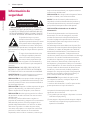 2
2
-
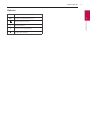 3
3
-
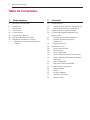 4
4
-
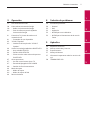 5
5
-
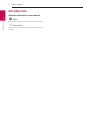 6
6
-
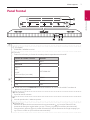 7
7
-
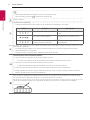 8
8
-
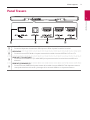 9
9
-
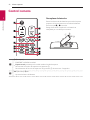 10
10
-
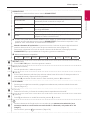 11
11
-
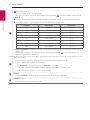 12
12
-
 13
13
-
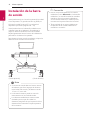 14
14
-
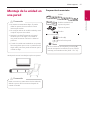 15
15
-
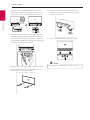 16
16
-
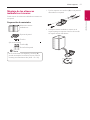 17
17
-
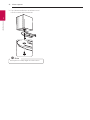 18
18
-
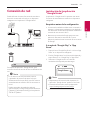 19
19
-
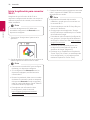 20
20
-
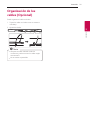 21
21
-
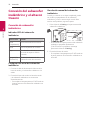 22
22
-
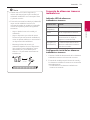 23
23
-
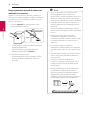 24
24
-
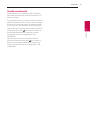 25
25
-
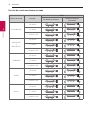 26
26
-
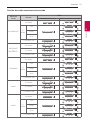 27
27
-
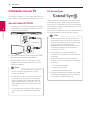 28
28
-
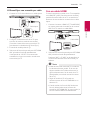 29
29
-
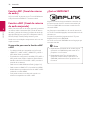 30
30
-
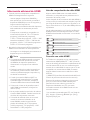 31
31
-
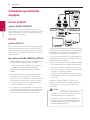 32
32
-
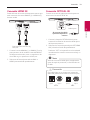 33
33
-
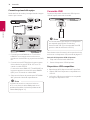 34
34
-
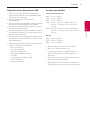 35
35
-
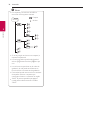 36
36
-
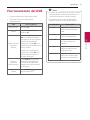 37
37
-
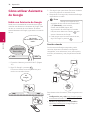 38
38
-
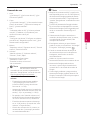 39
39
-
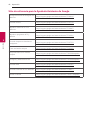 40
40
-
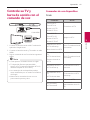 41
41
-
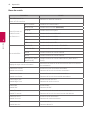 42
42
-
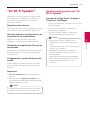 43
43
-
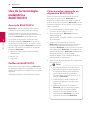 44
44
-
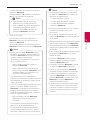 45
45
-
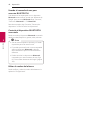 46
46
-
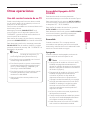 47
47
-
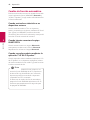 48
48
-
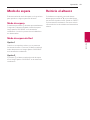 49
49
-
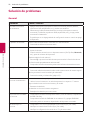 50
50
-
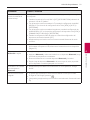 51
51
-
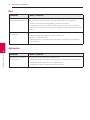 52
52
-
 53
53
-
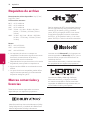 54
54
-
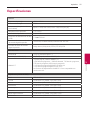 55
55
-
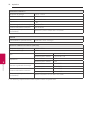 56
56
-
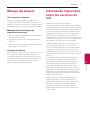 57
57
-
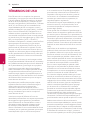 58
58
-
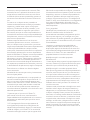 59
59
-
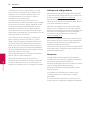 60
60
-
 61
61
LG SN11RG El manual del propietario
- Categoría
- Sistemas de cine en casa
- Tipo
- El manual del propietario
Documentos relacionados
-
LG SN11RG El manual del propietario
-
LG SN9YG El manual del propietario
-
LG SN8YG El manual del propietario
-
LG SN9YG El manual del propietario
-
LG WK7 El manual del propietario
-
LG WK7 El manual del propietario
-
LG SN11RG El manual del propietario
-
LG SN9YG El manual del propietario
-
LG SN10YG El manual del propietario
-
LG SN8YG El manual del propietario